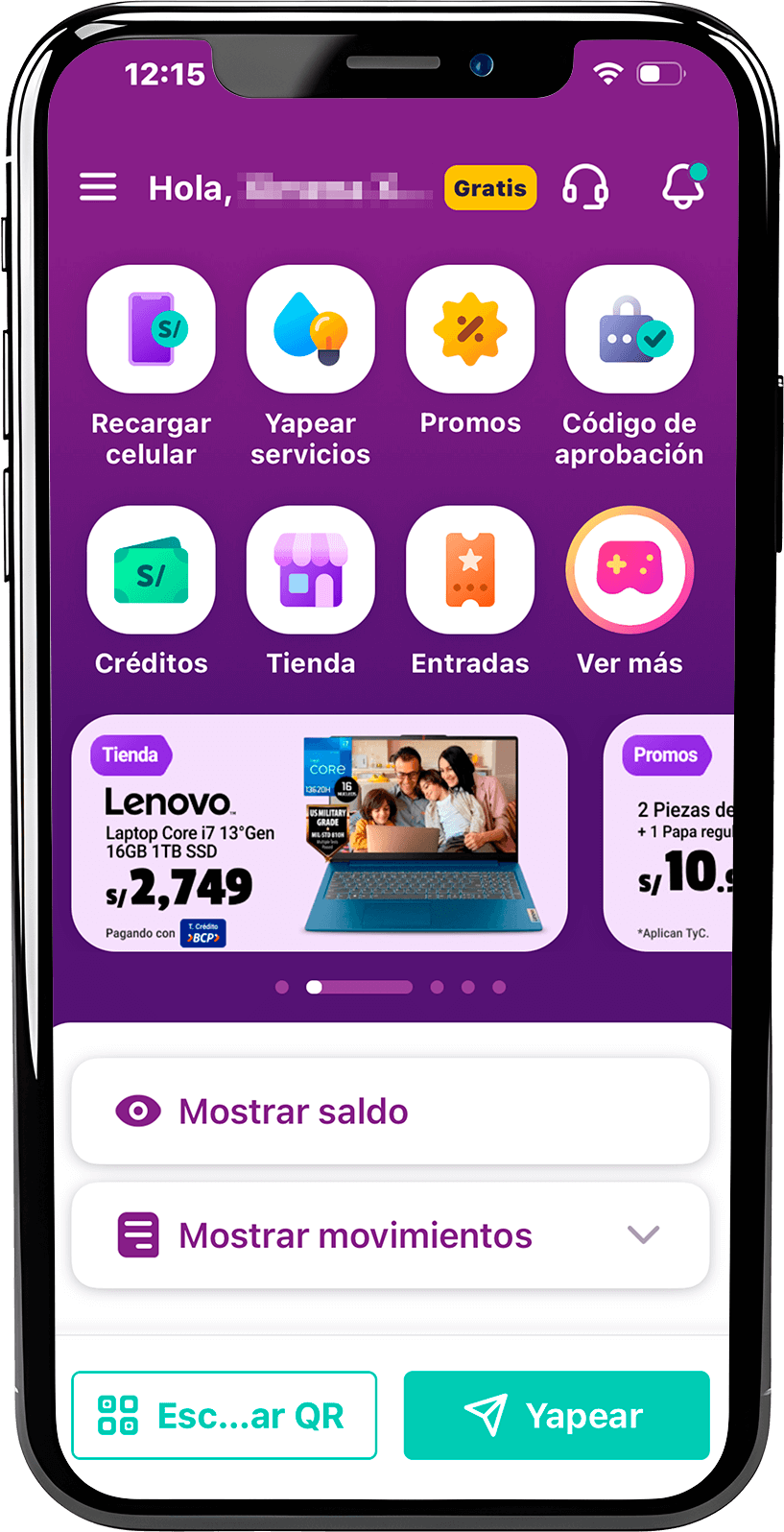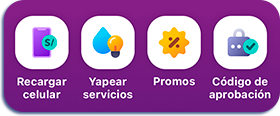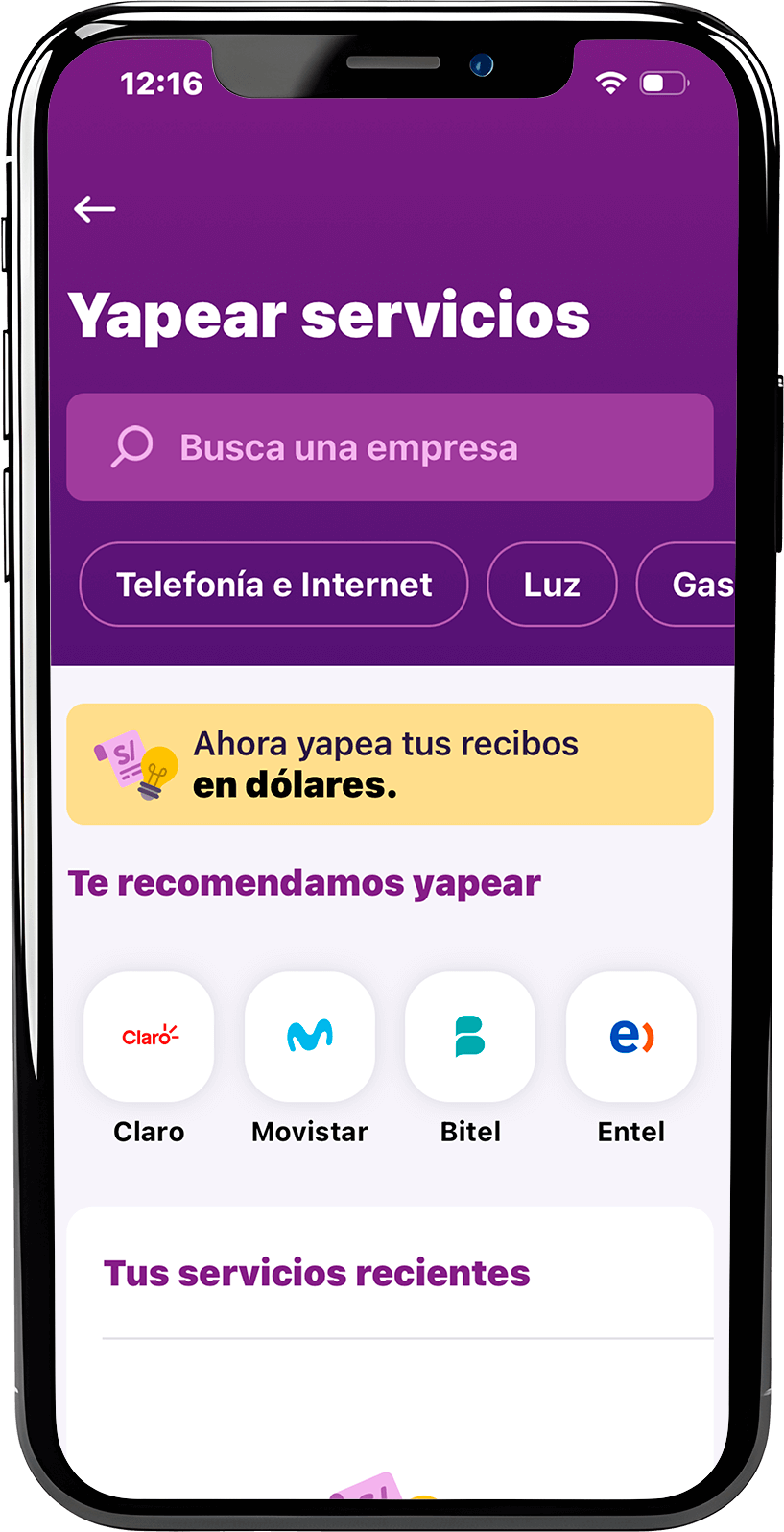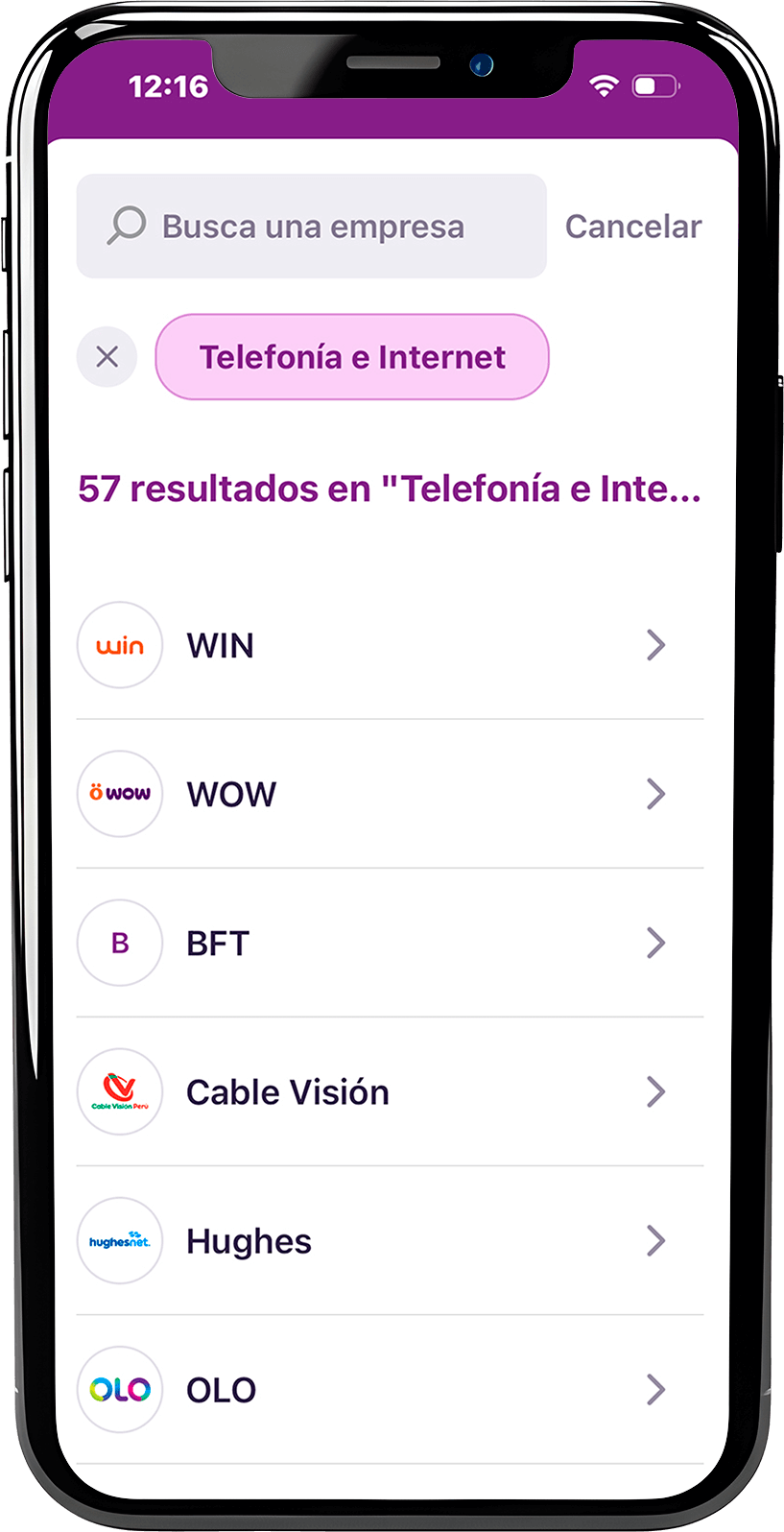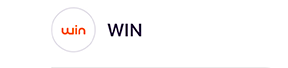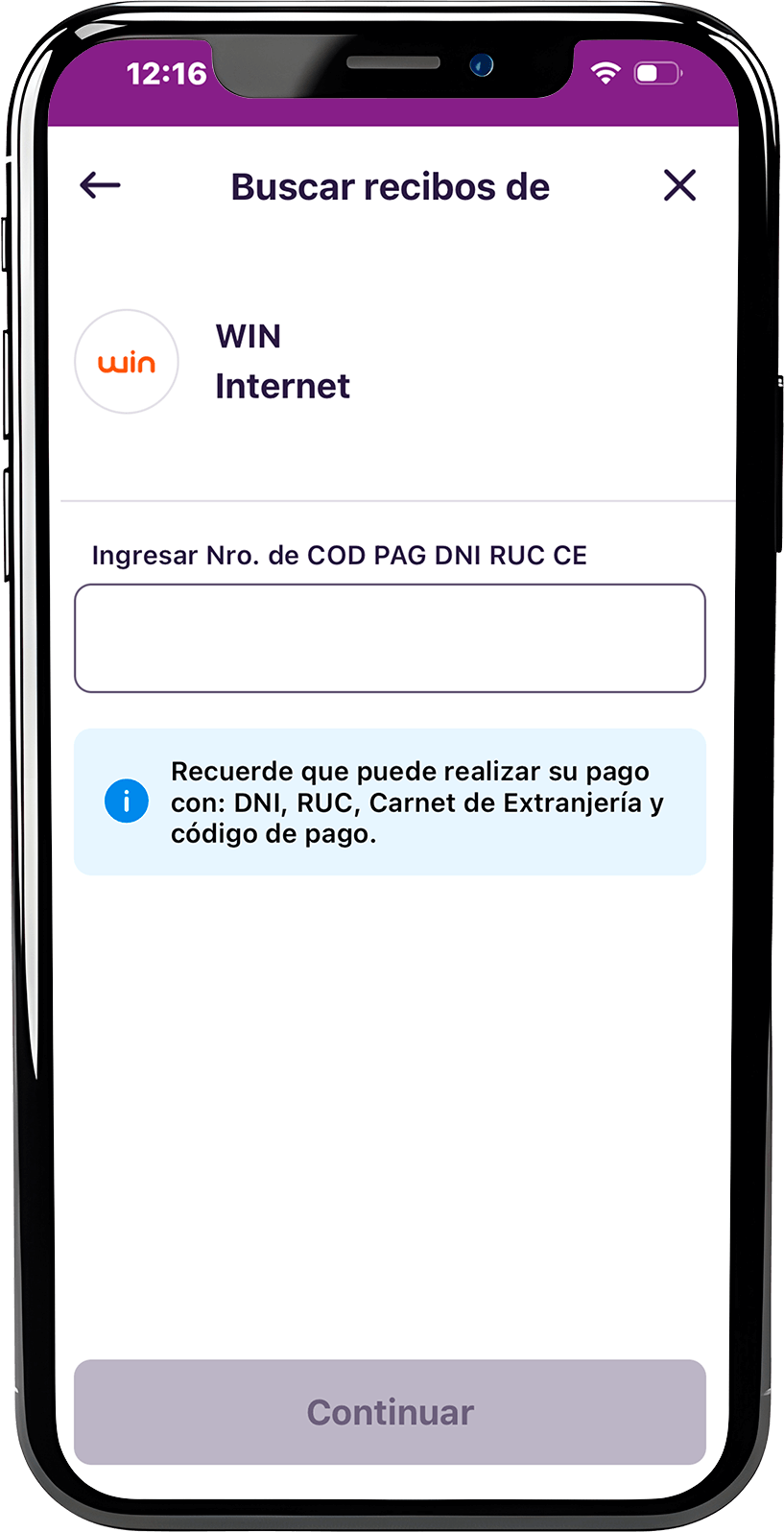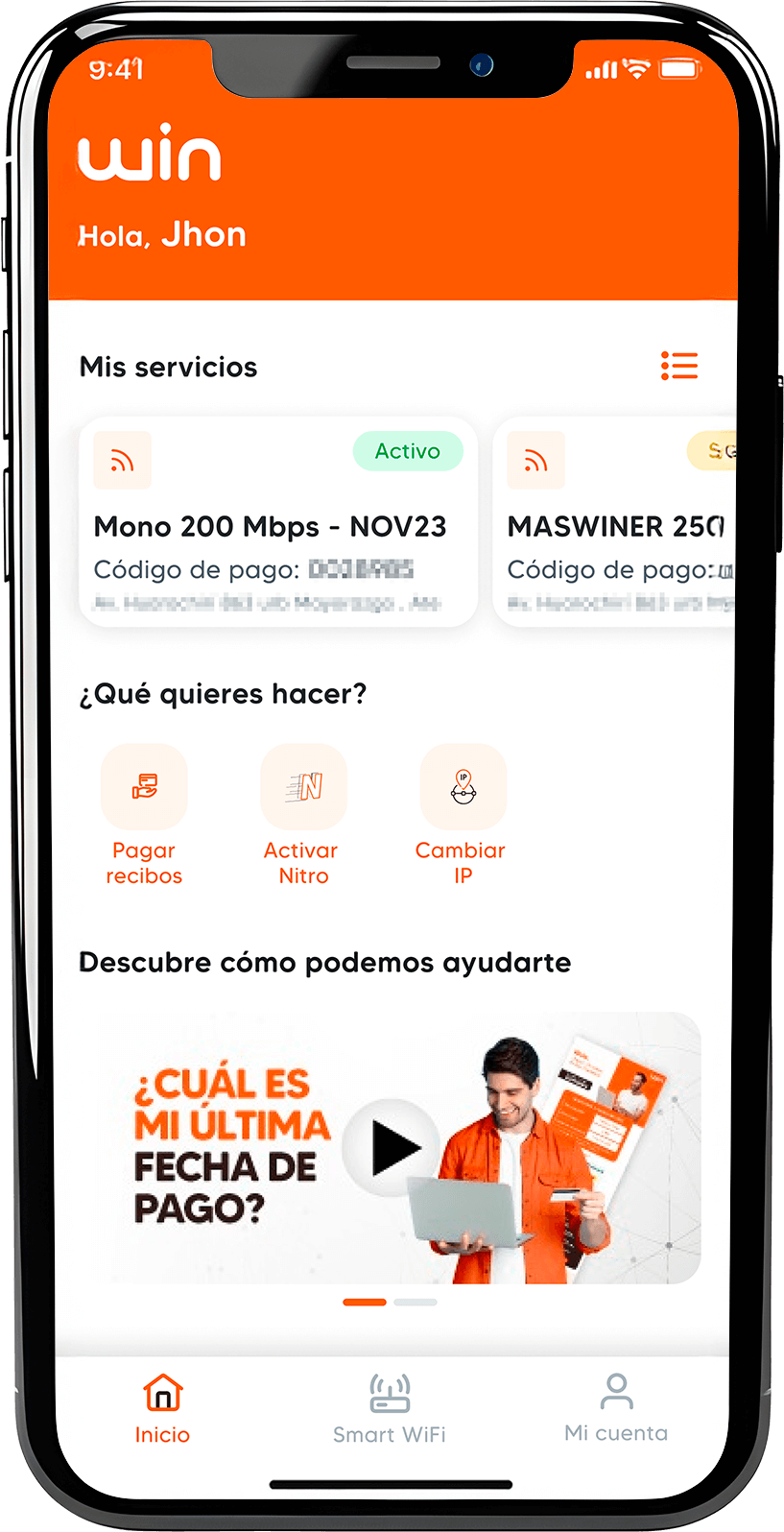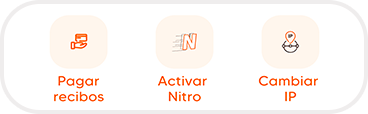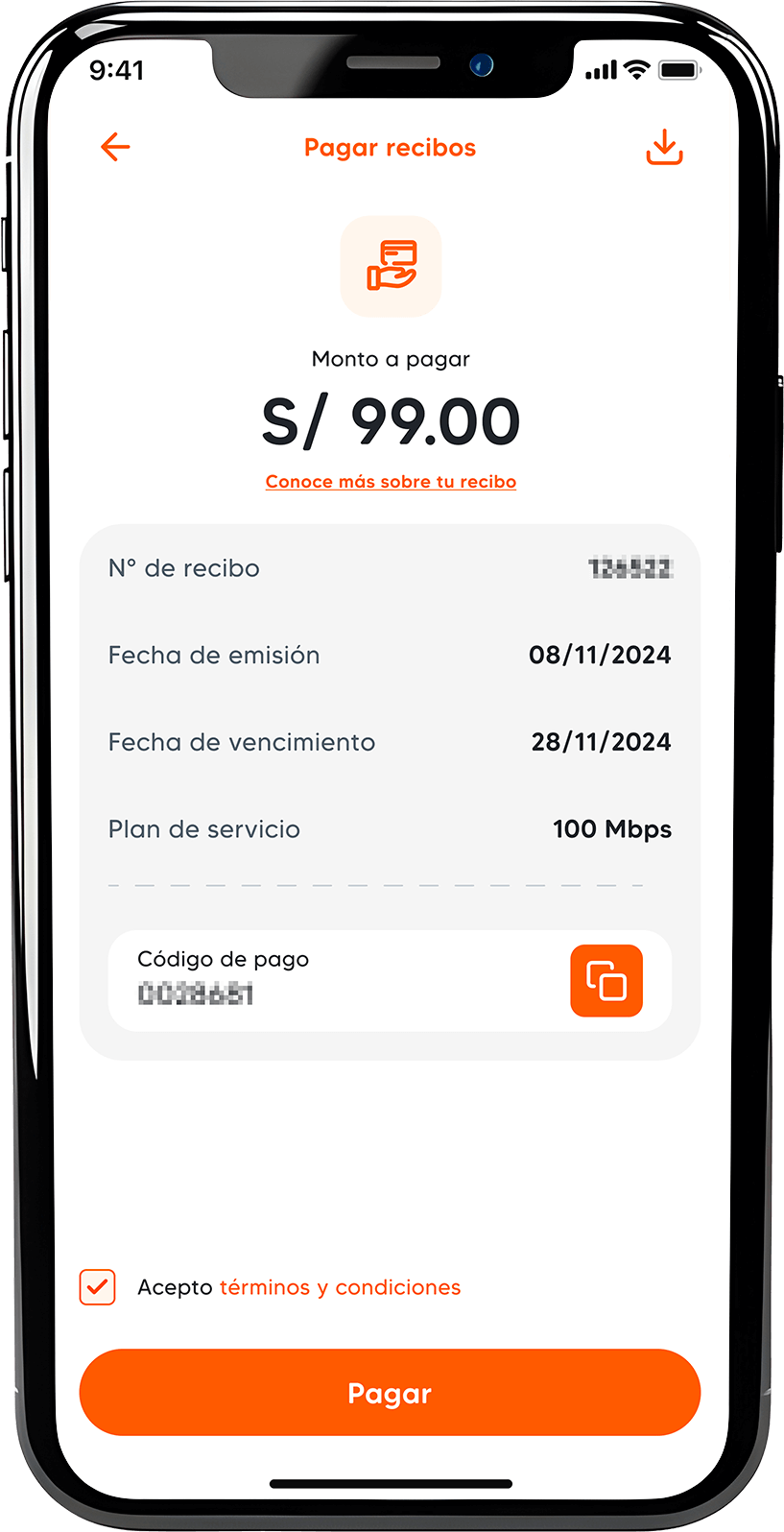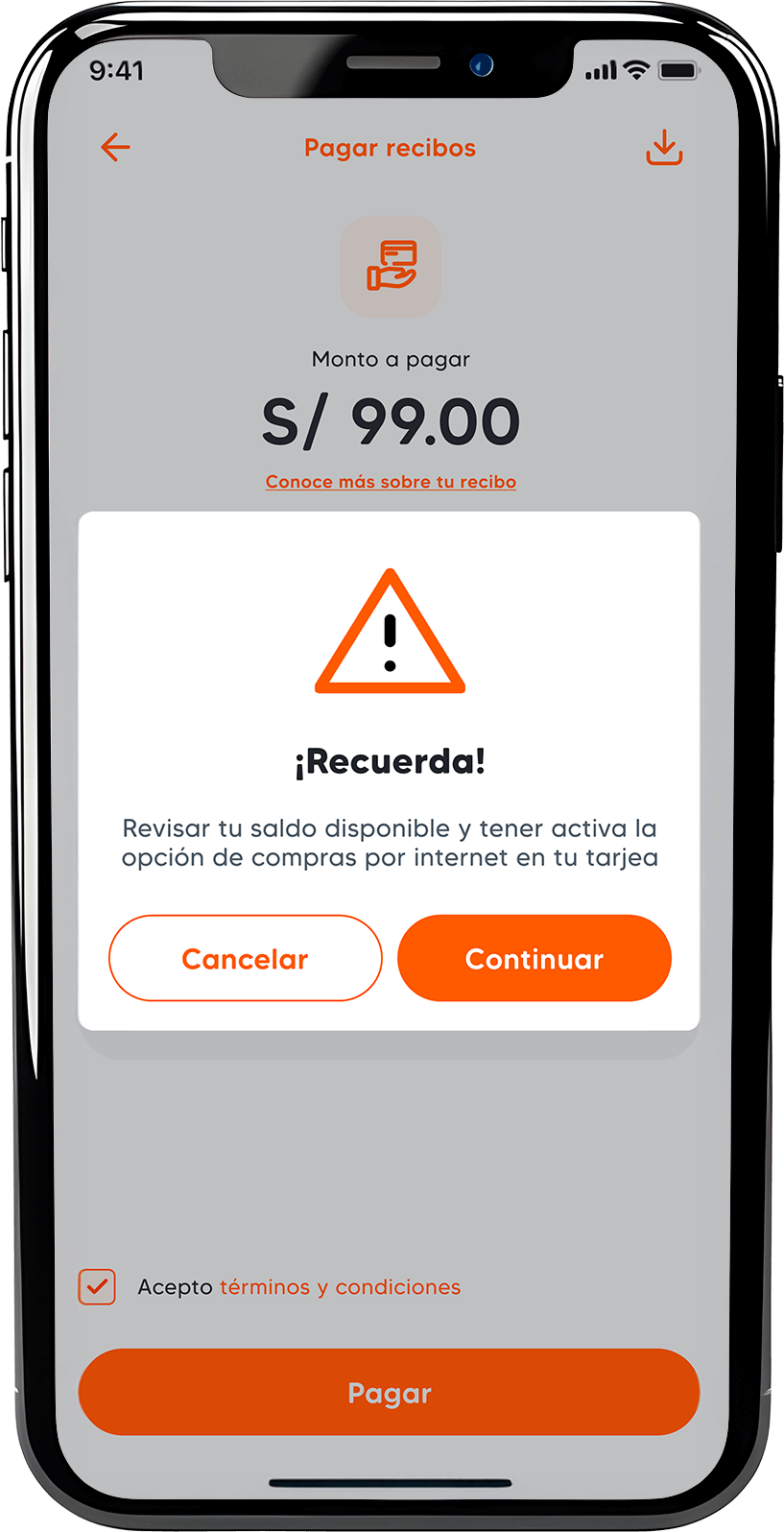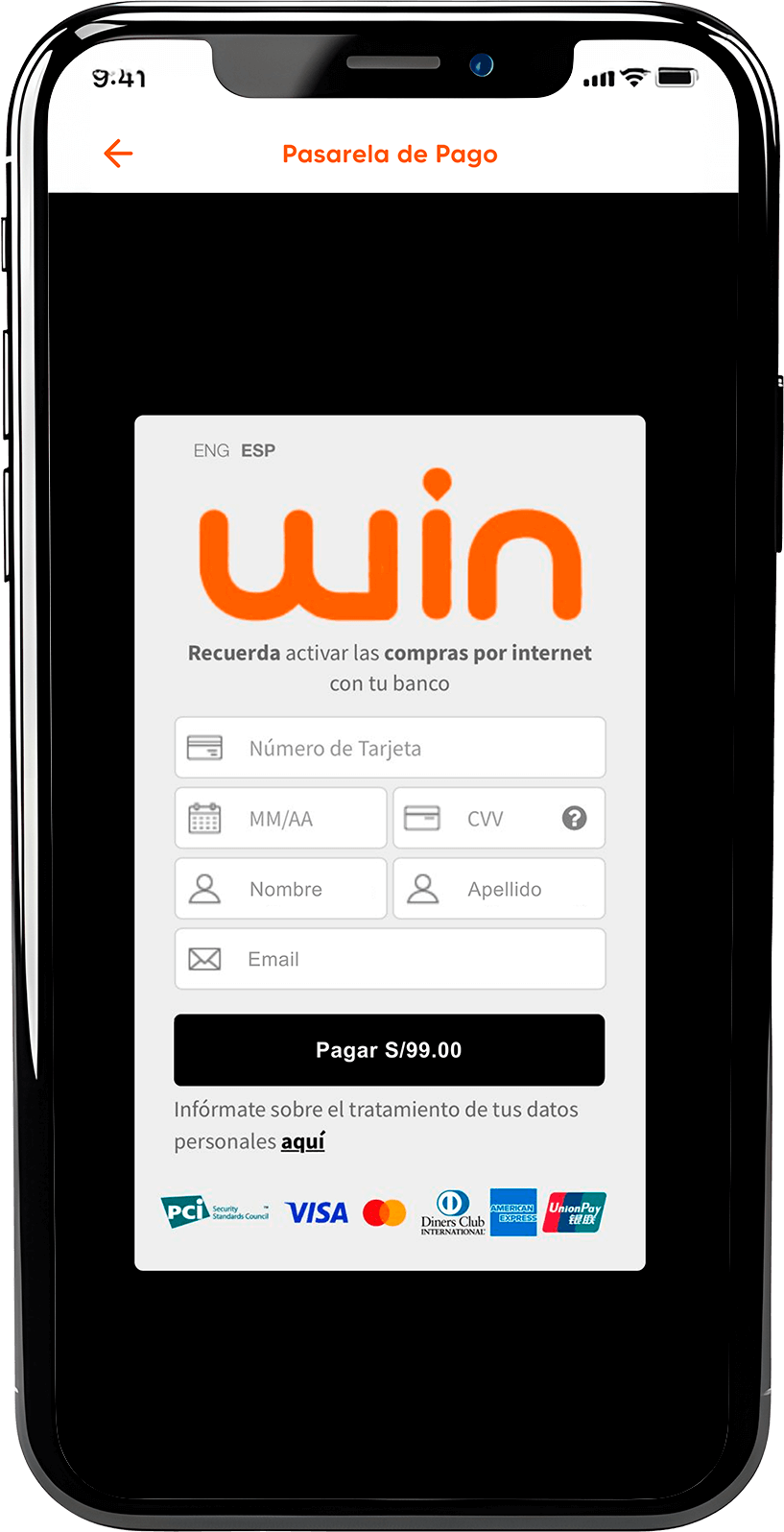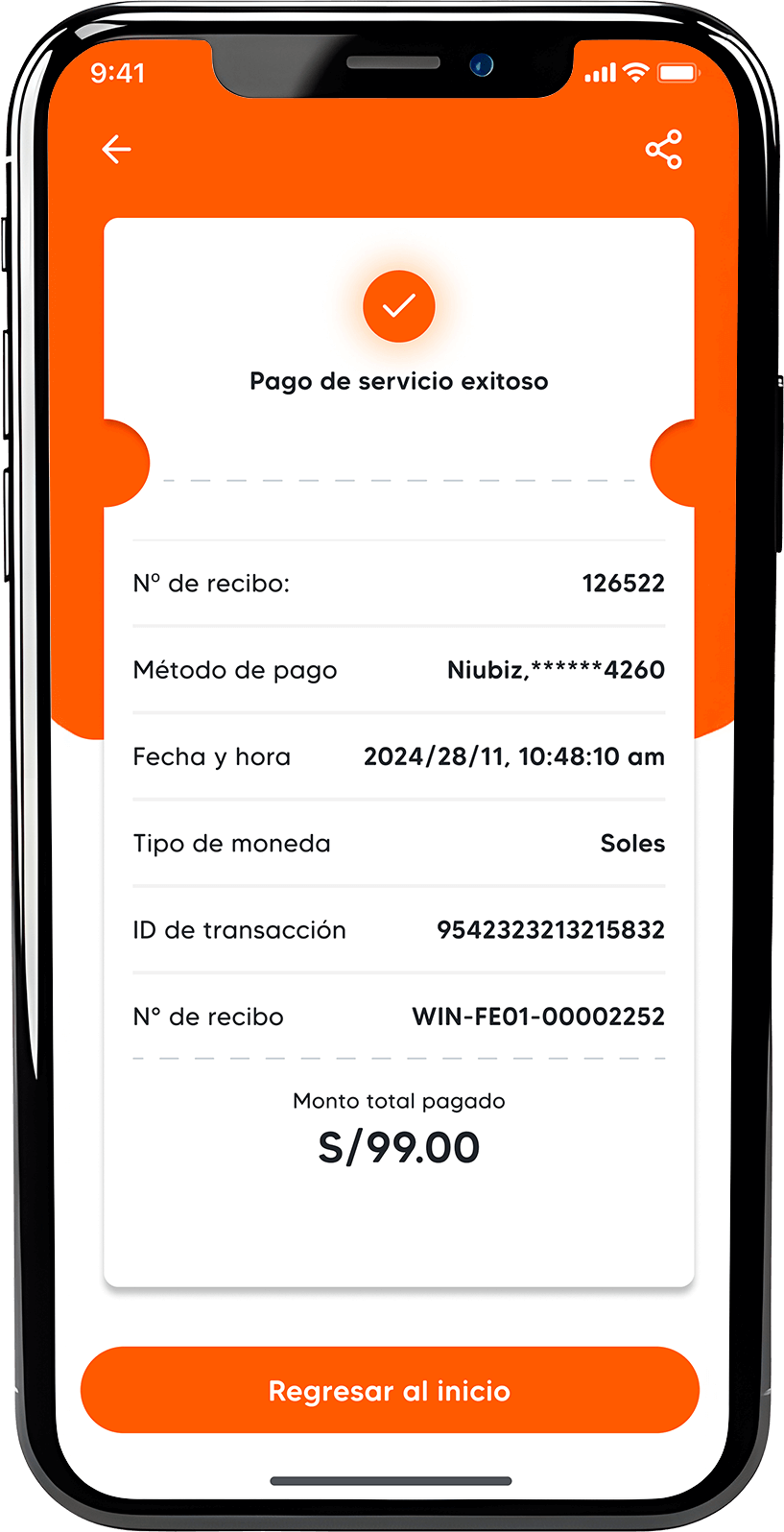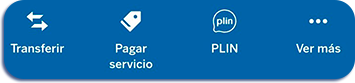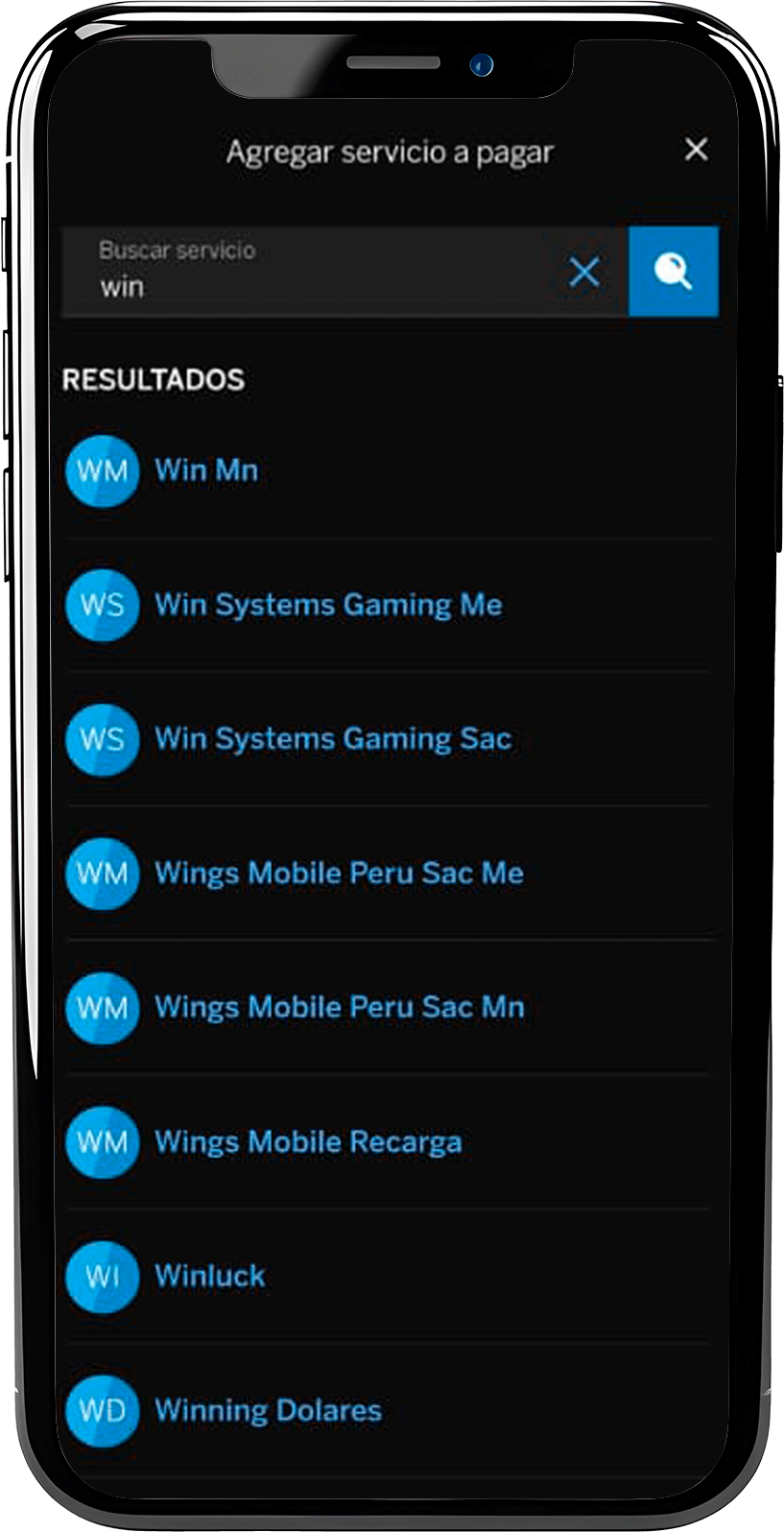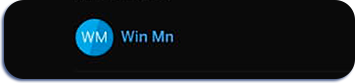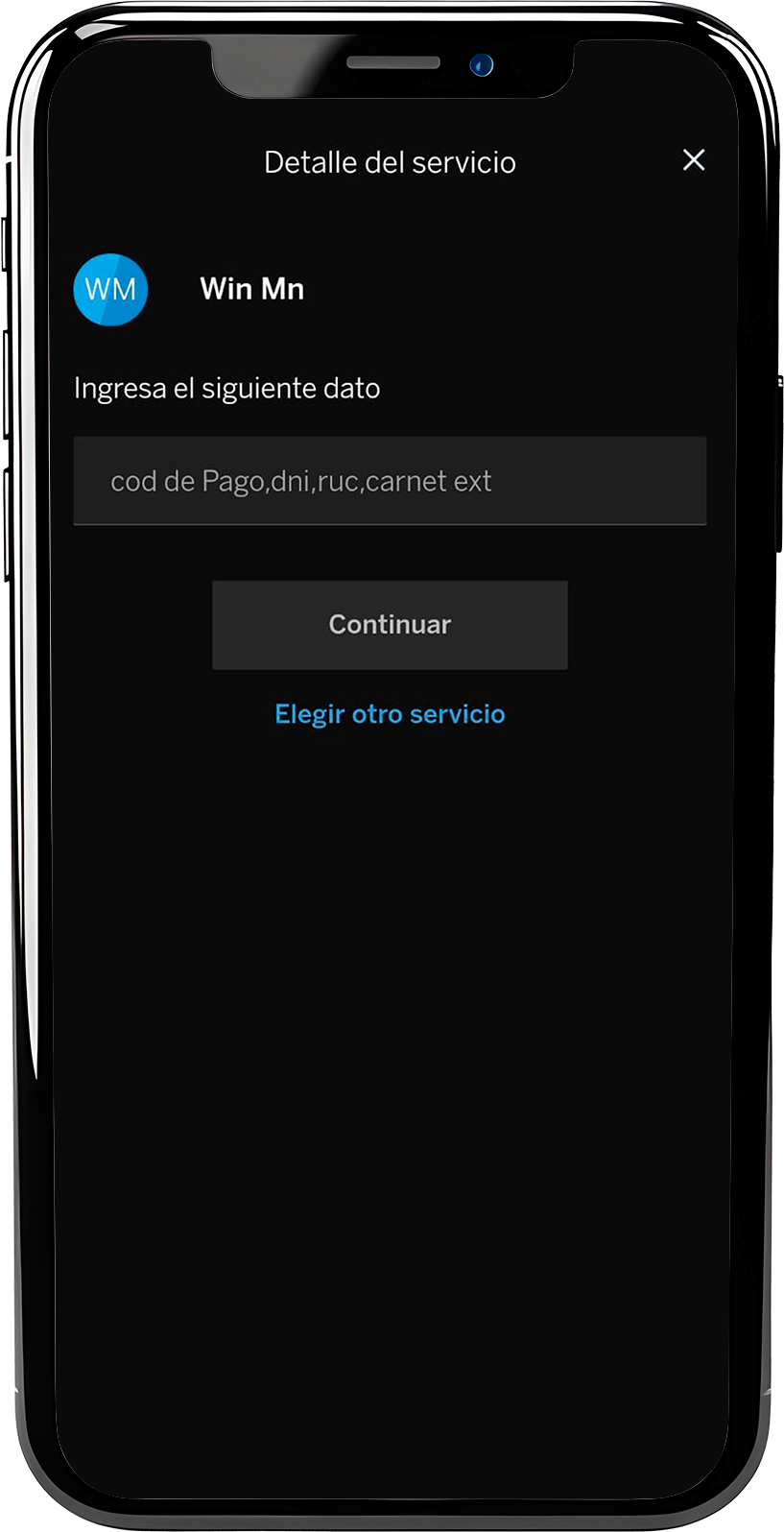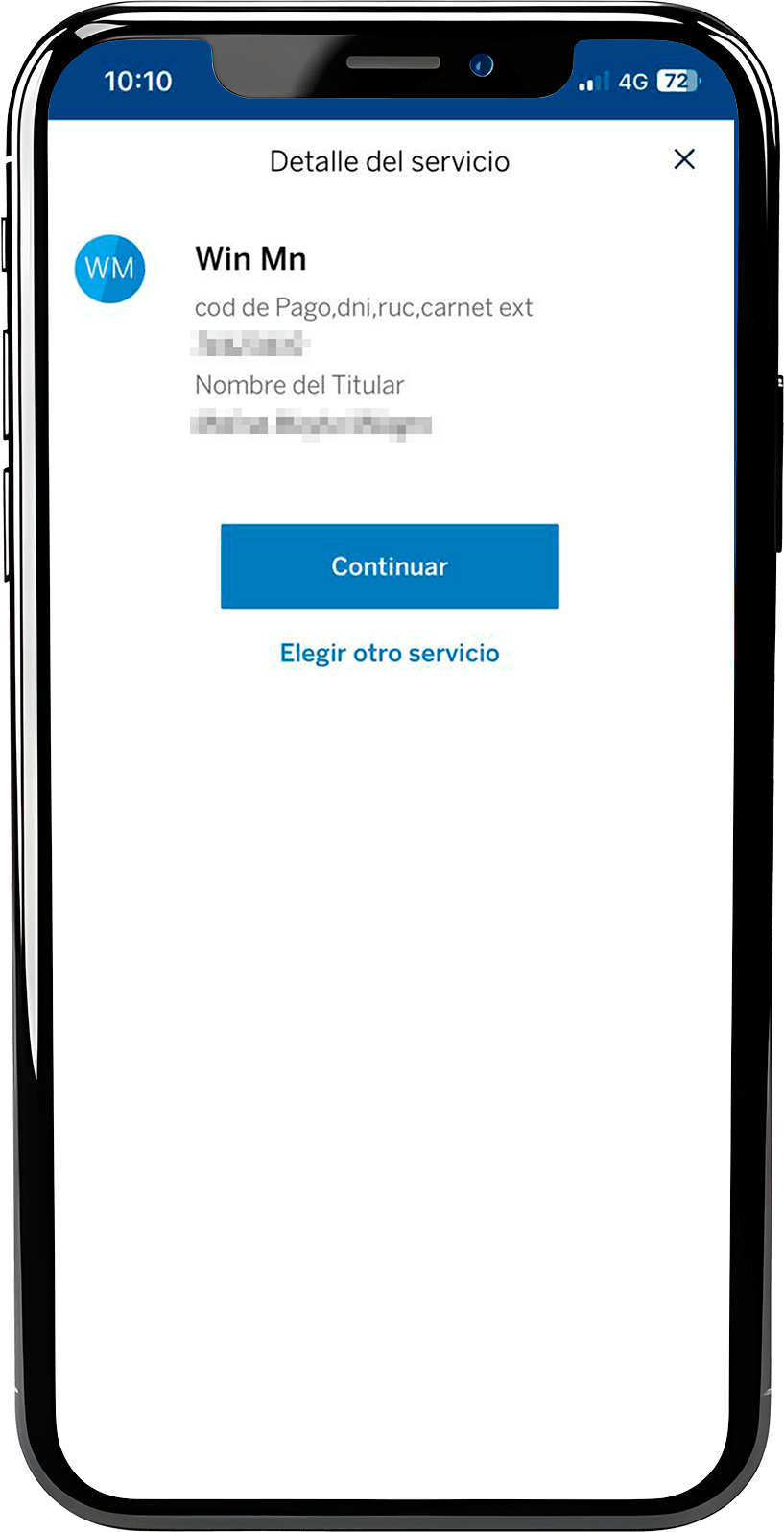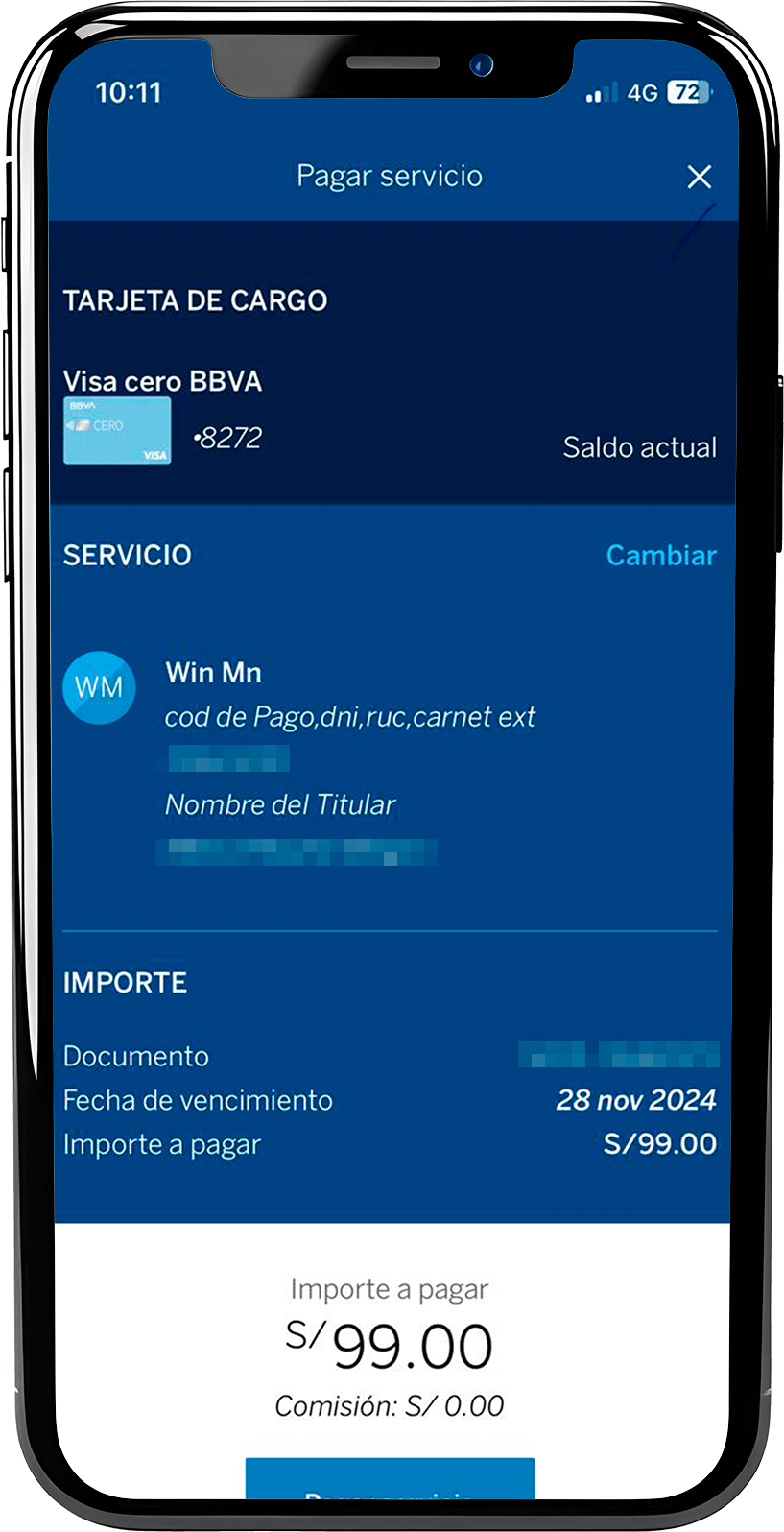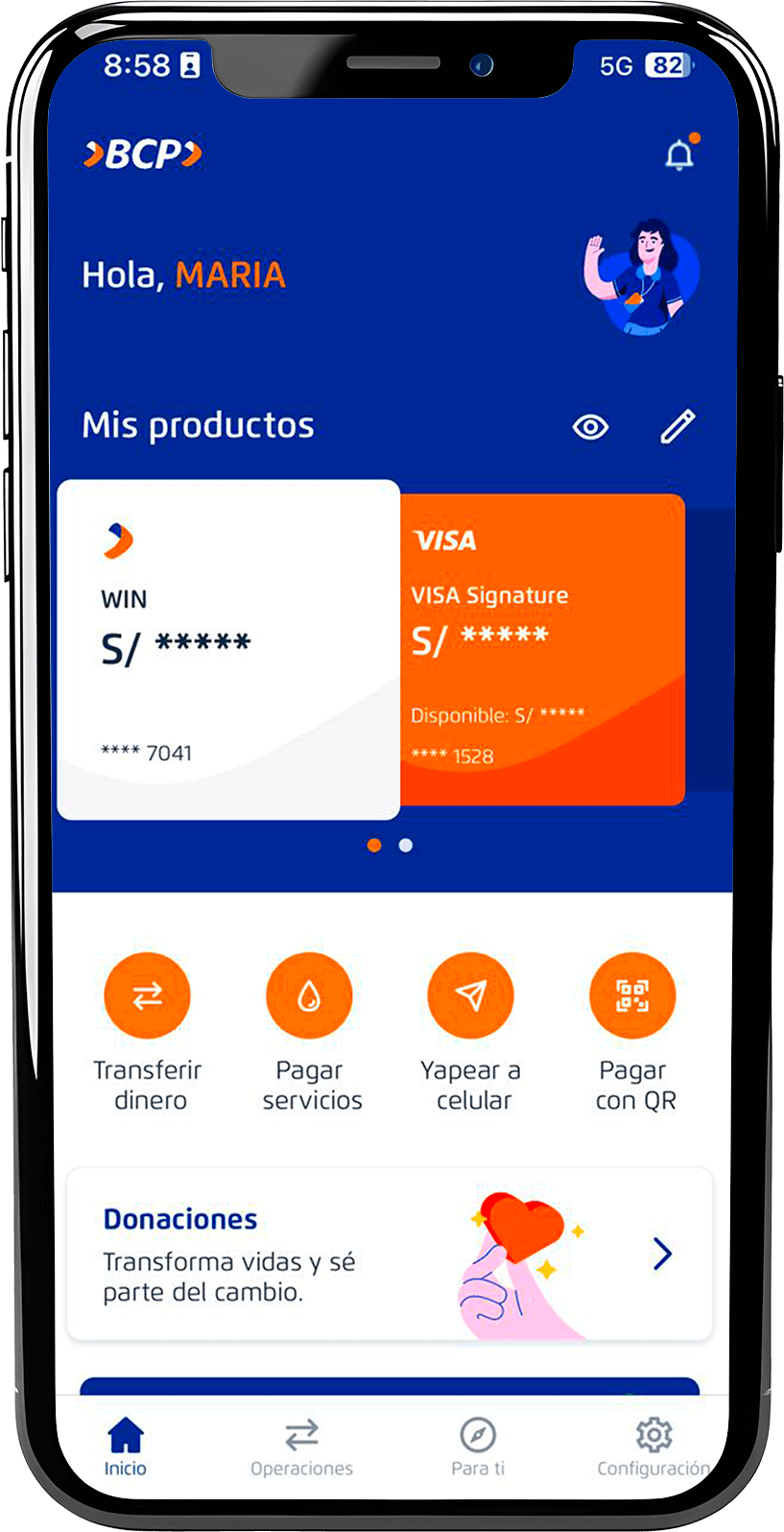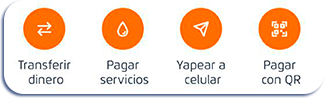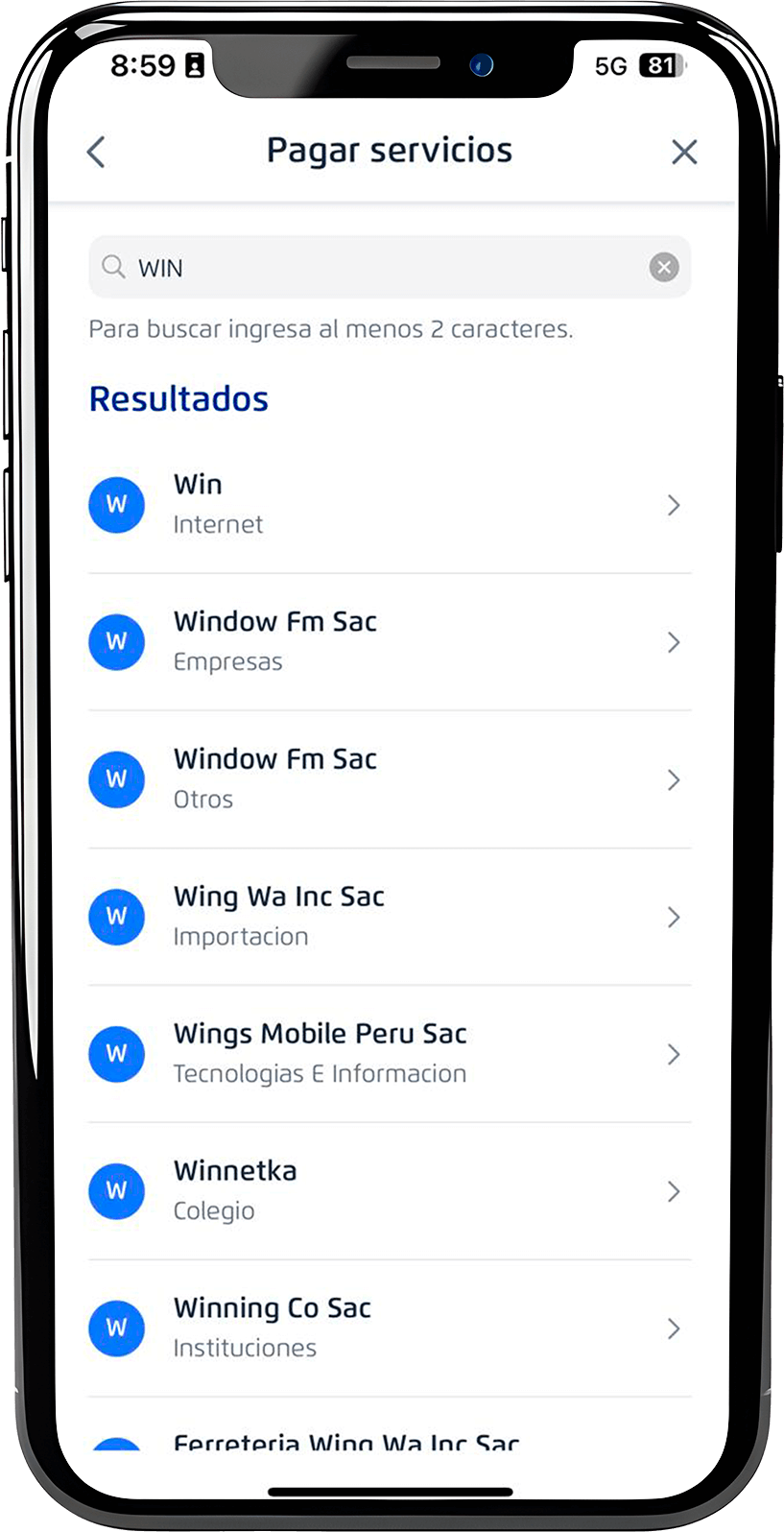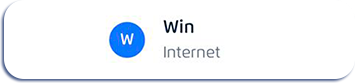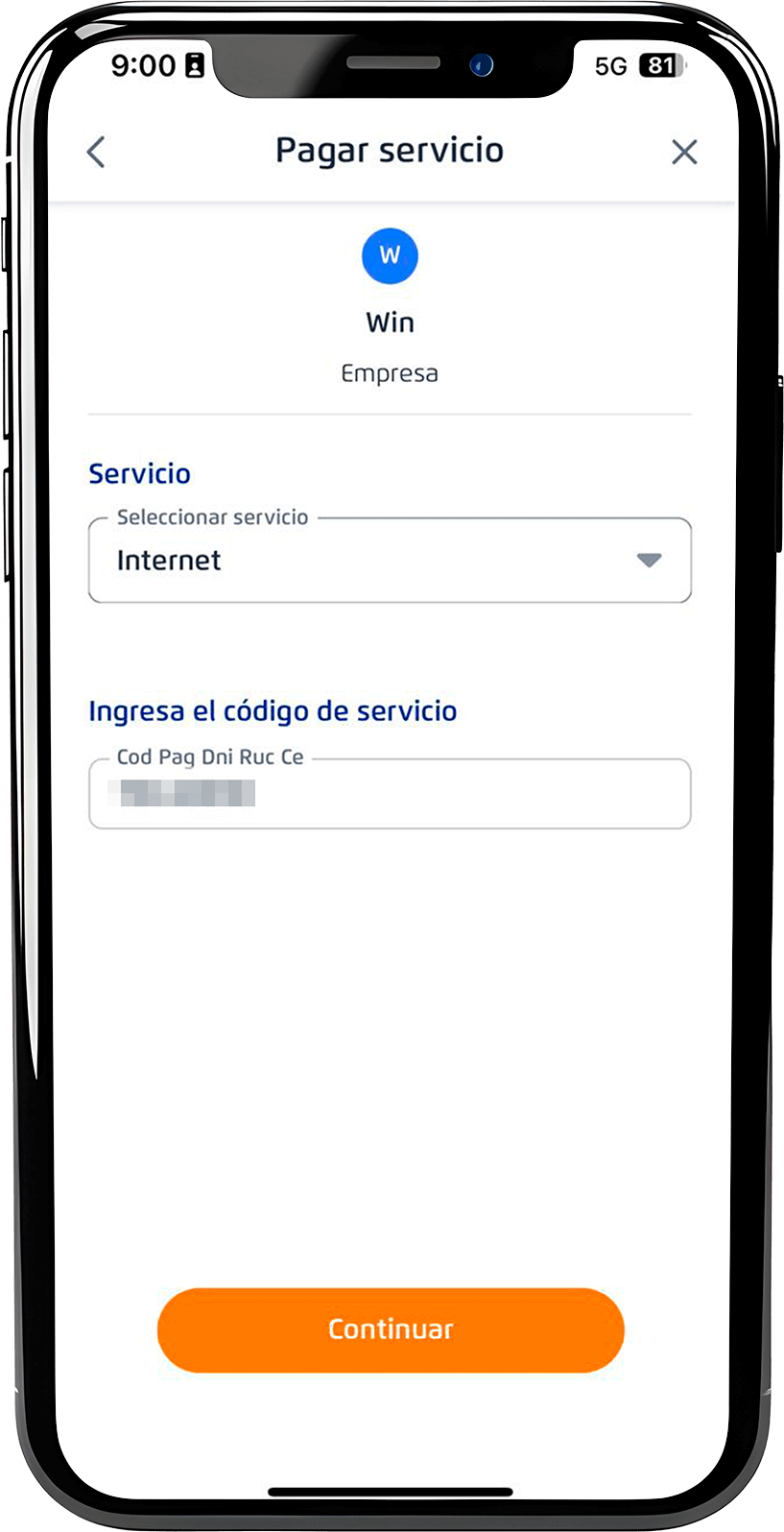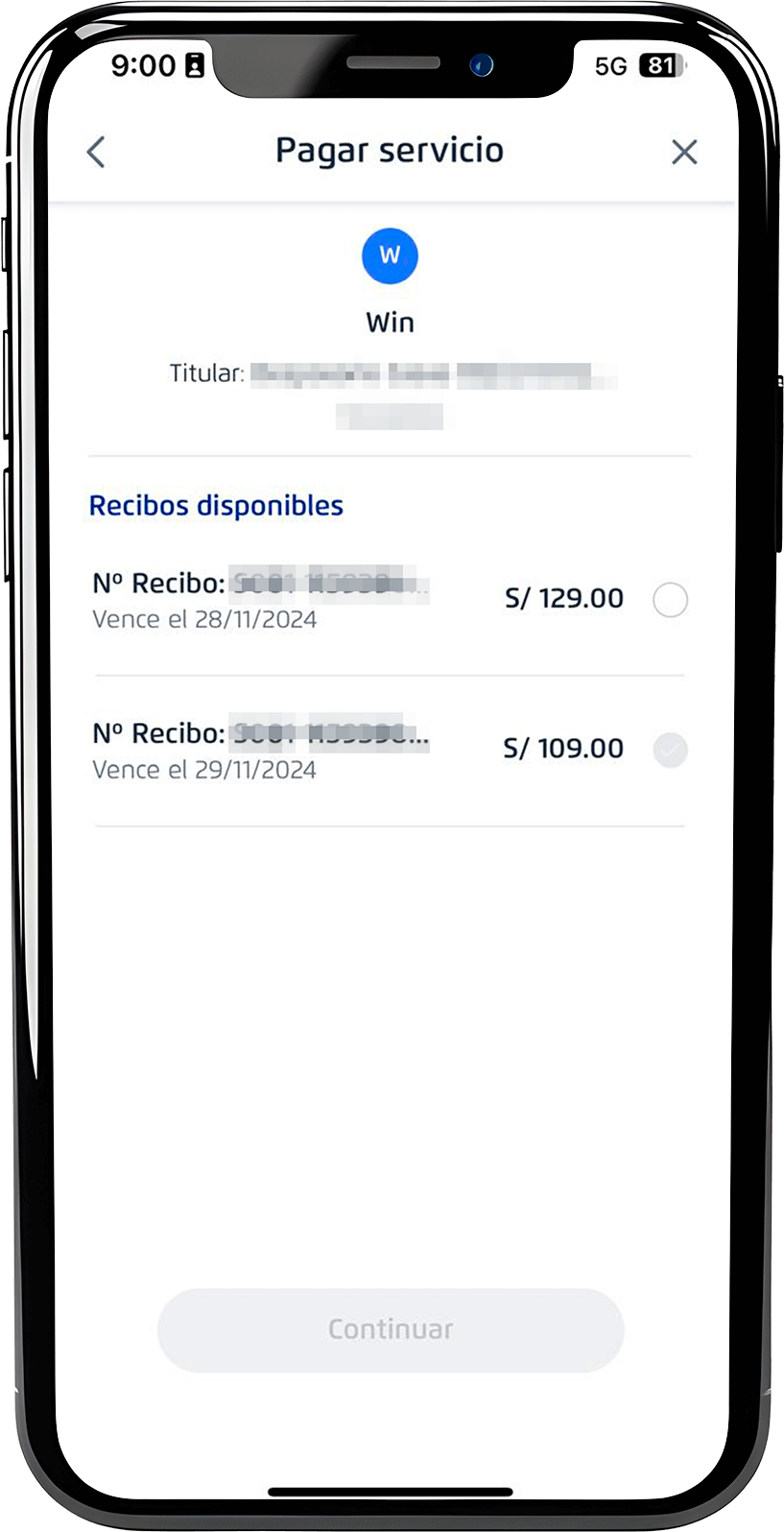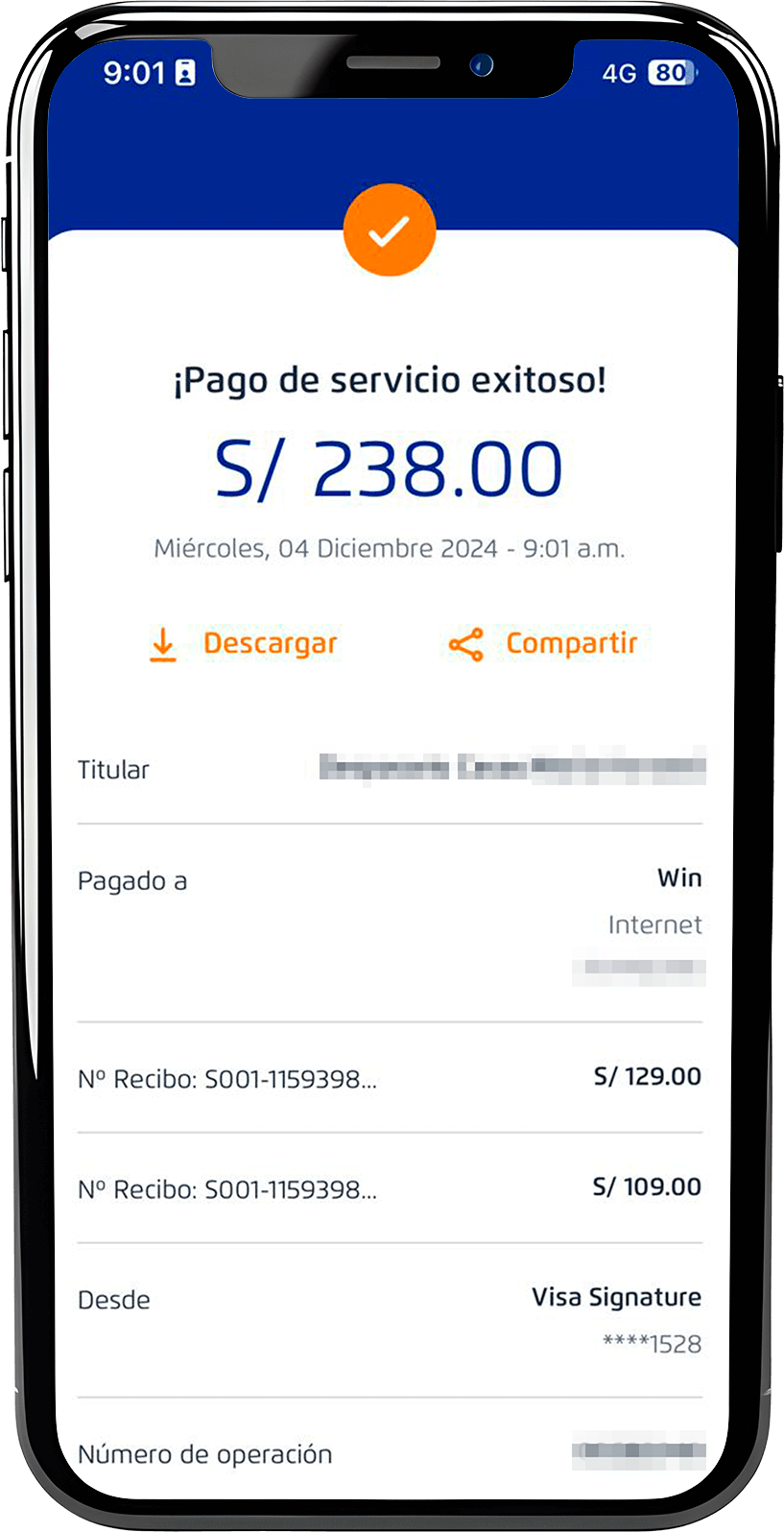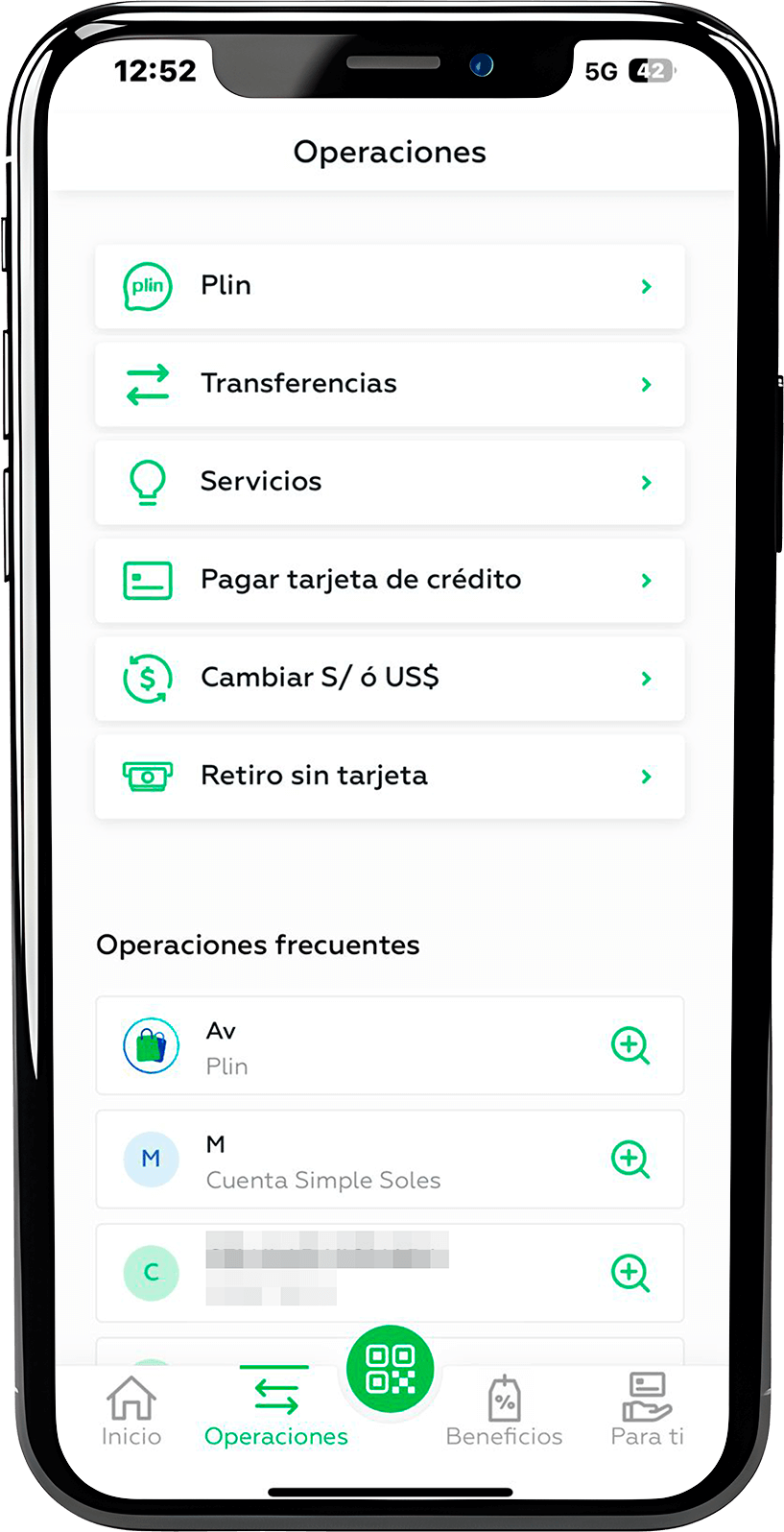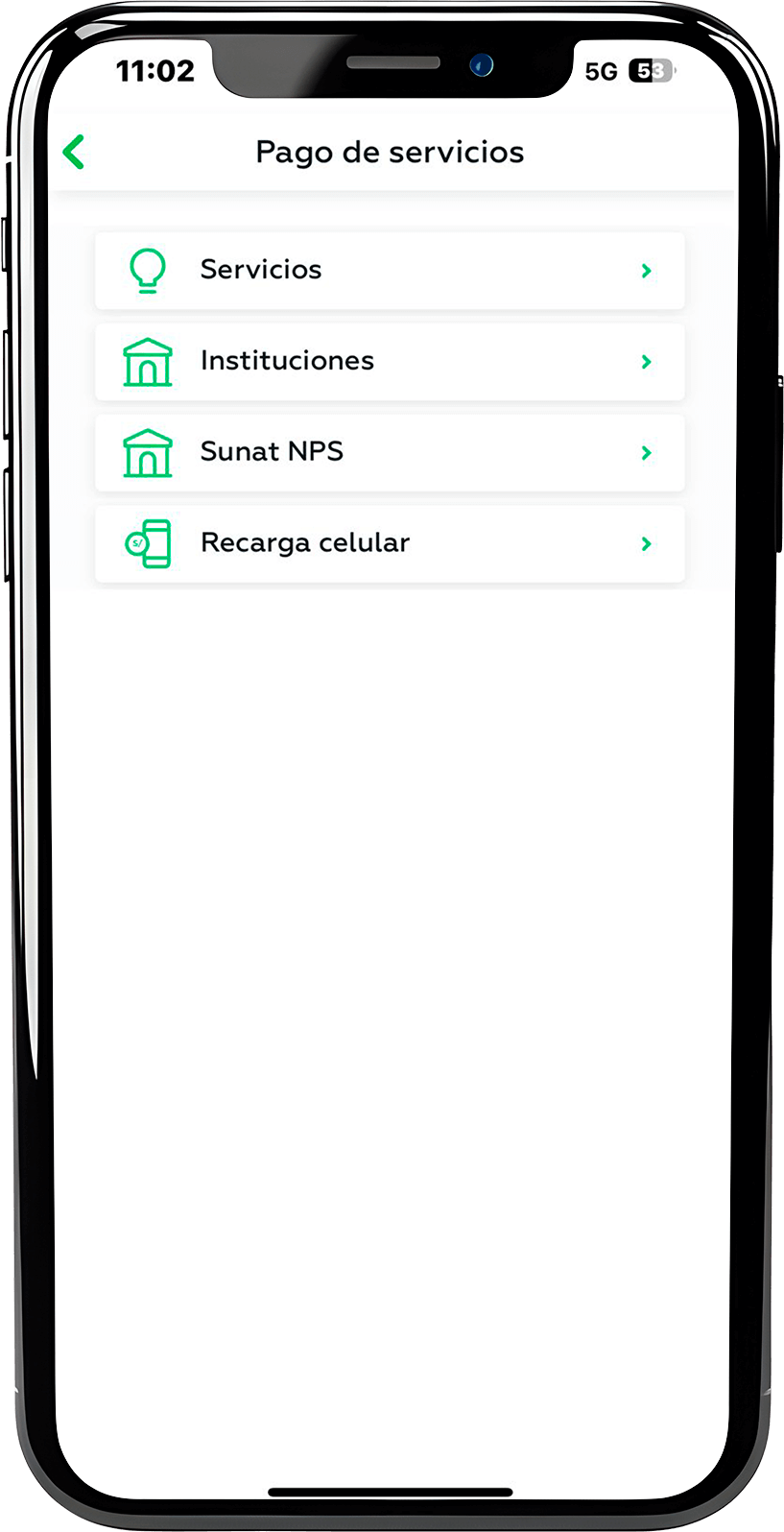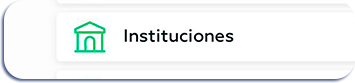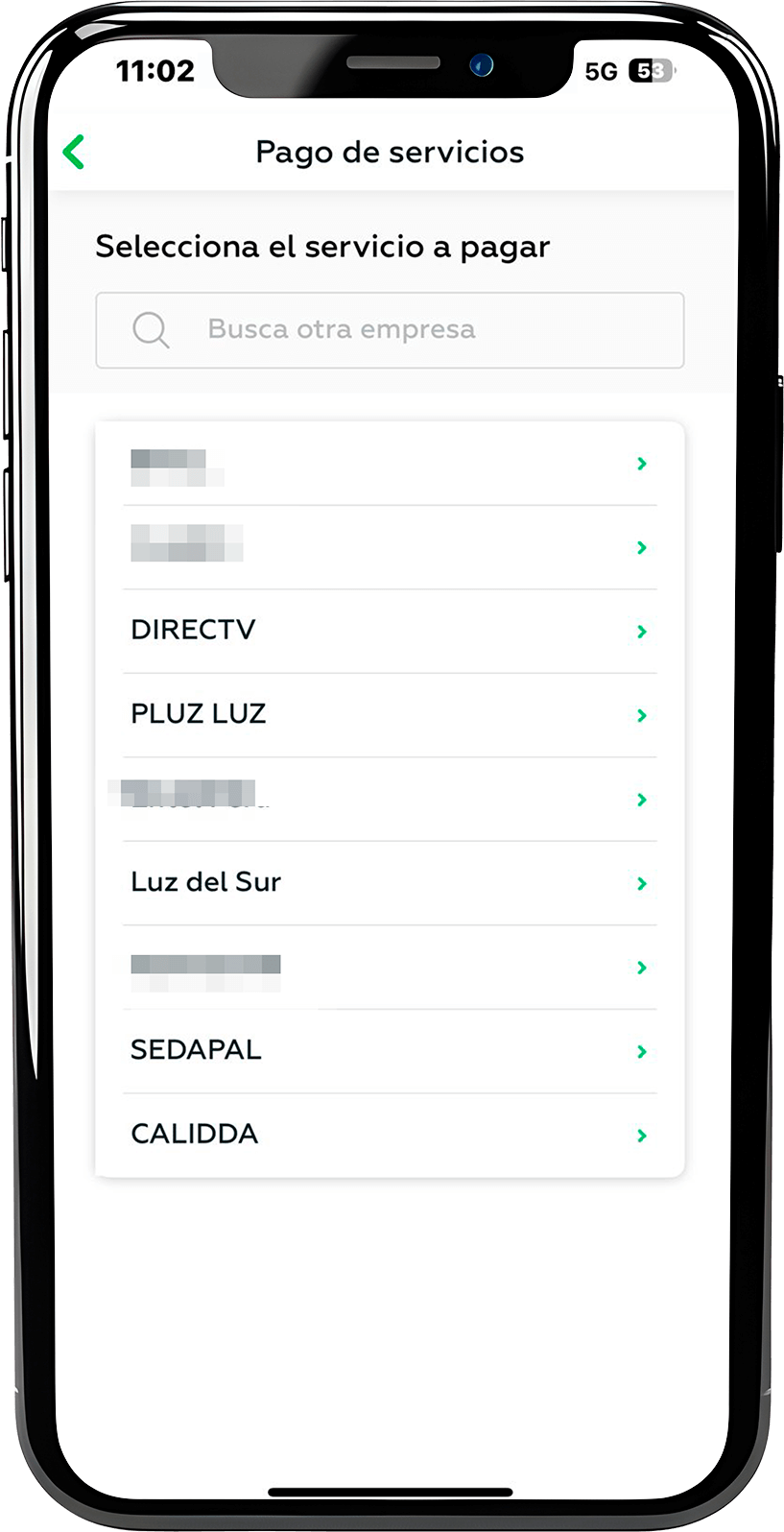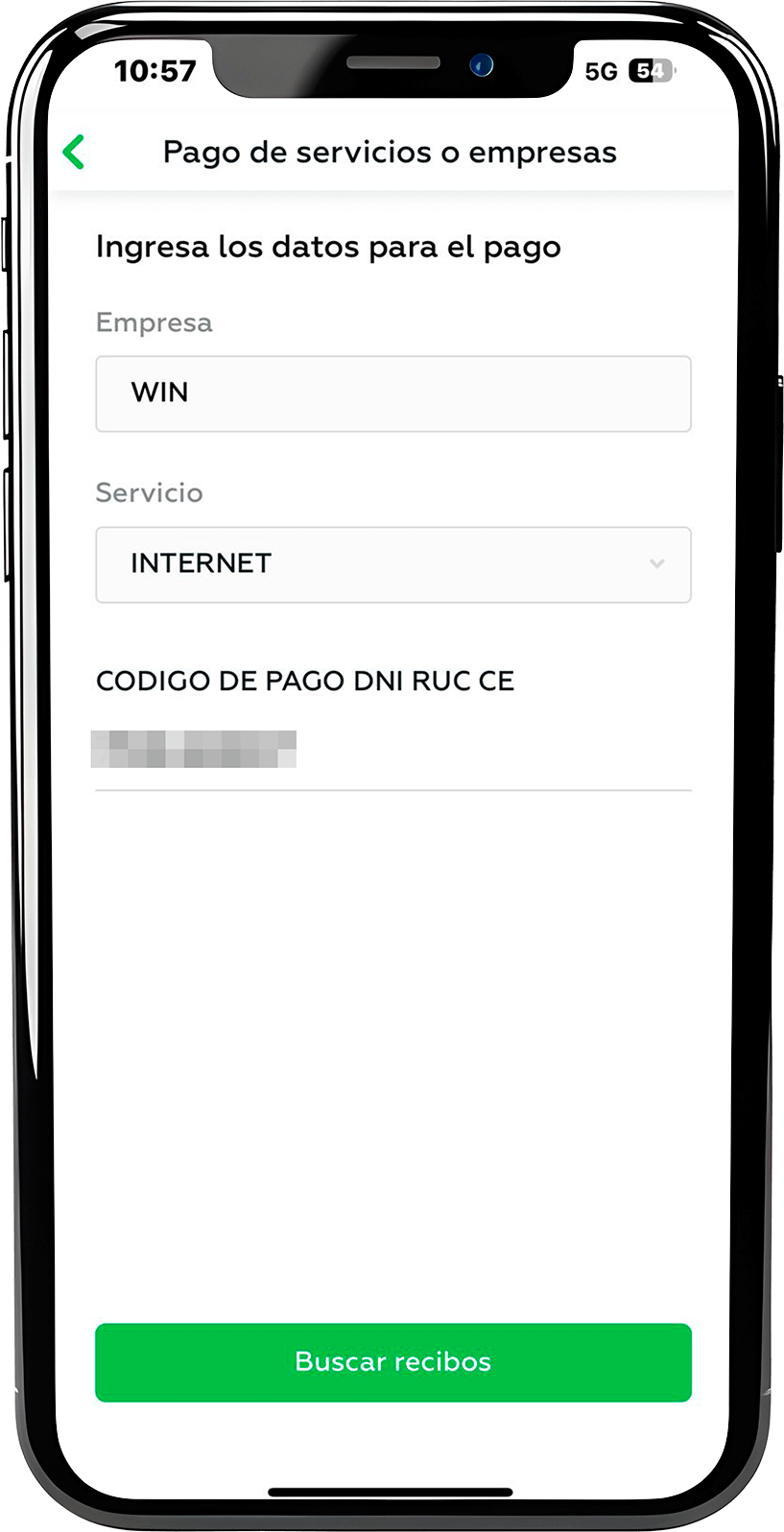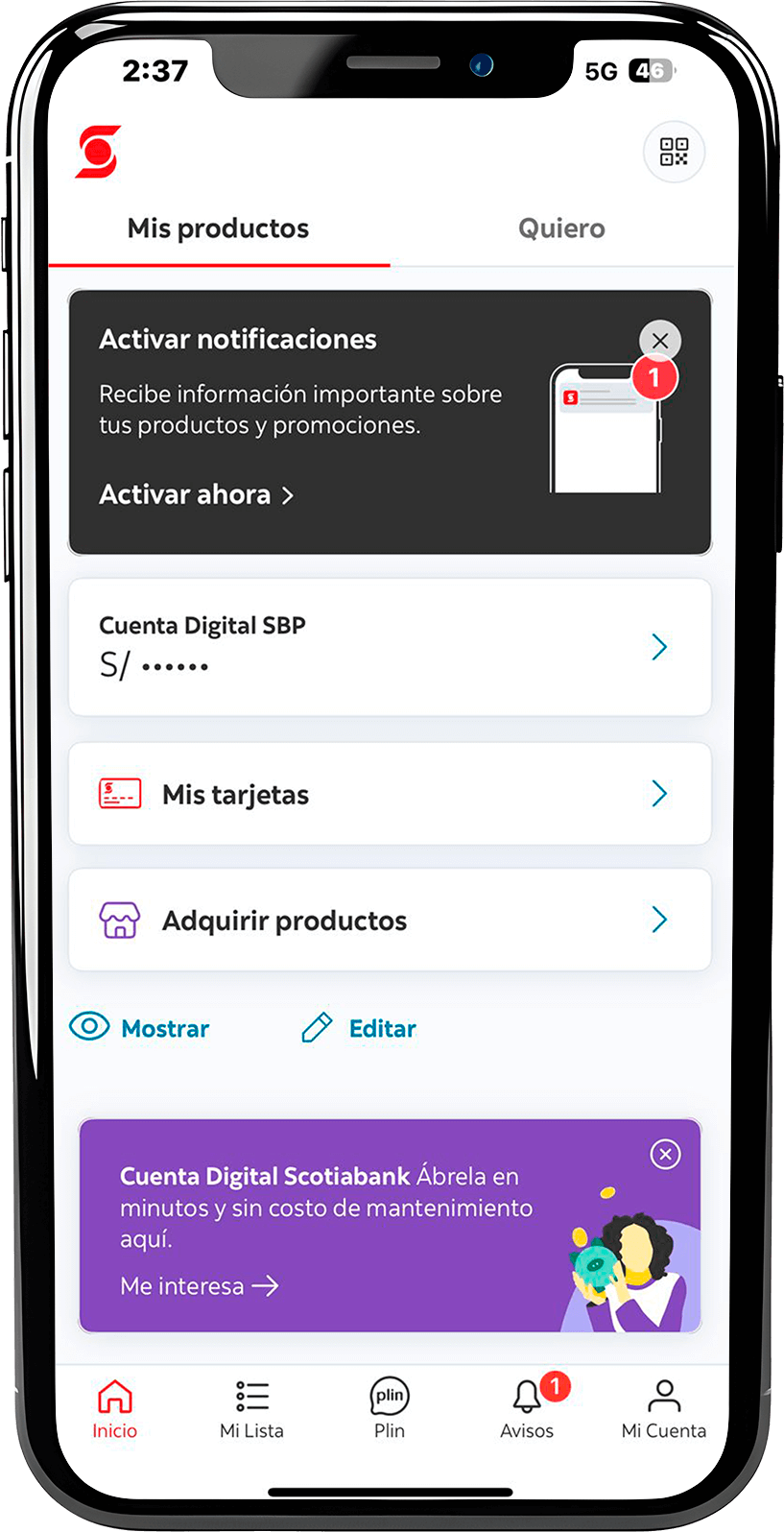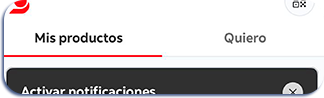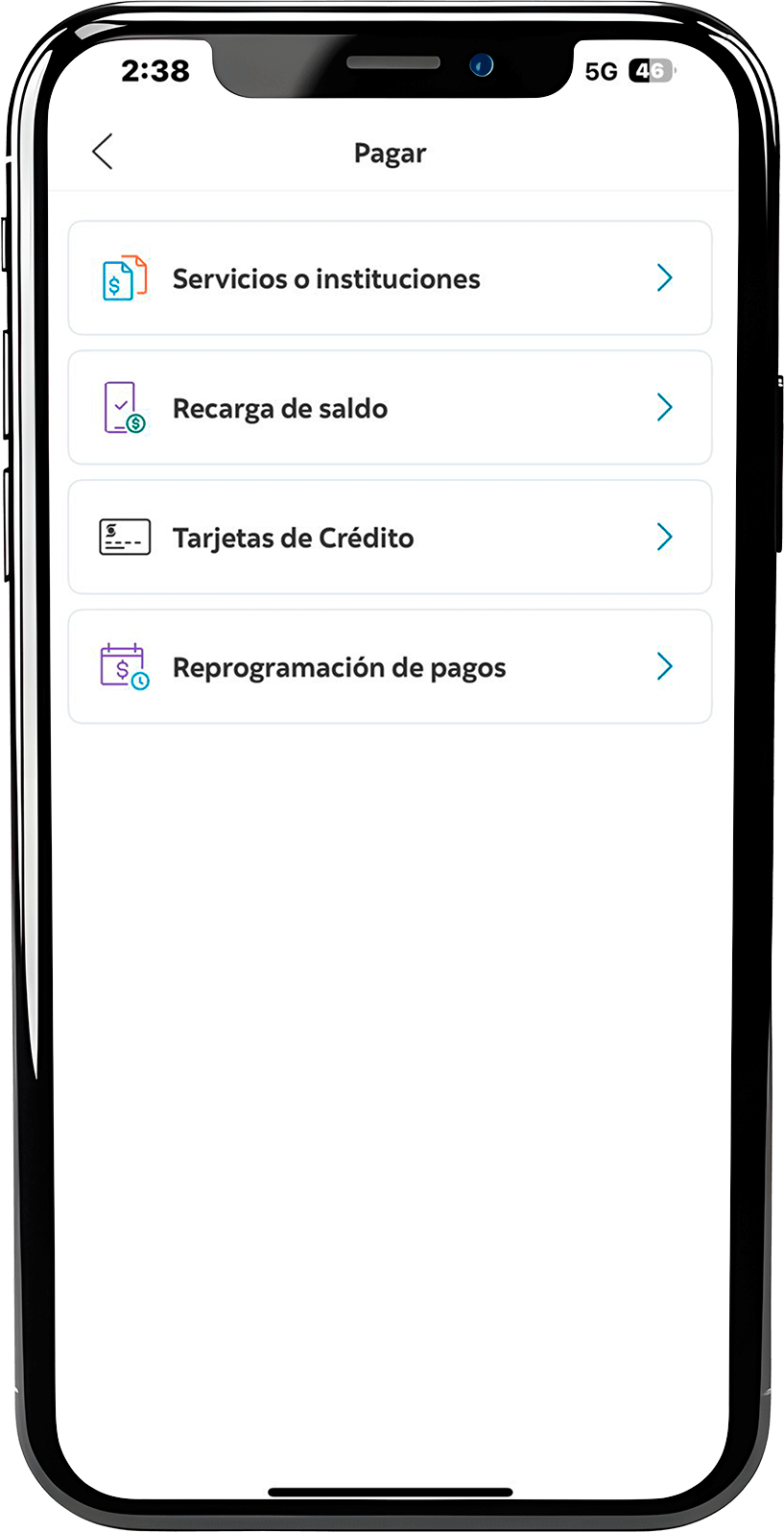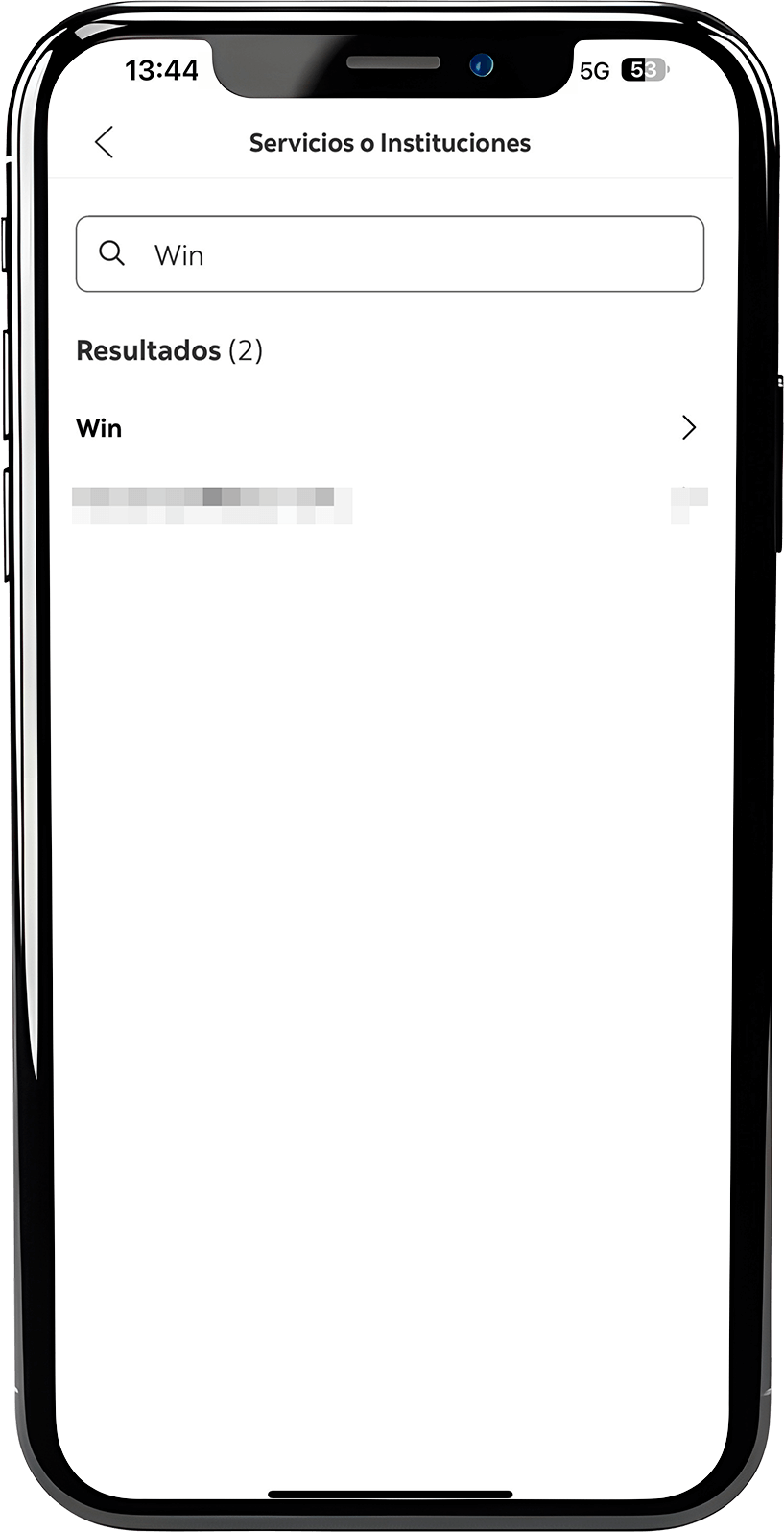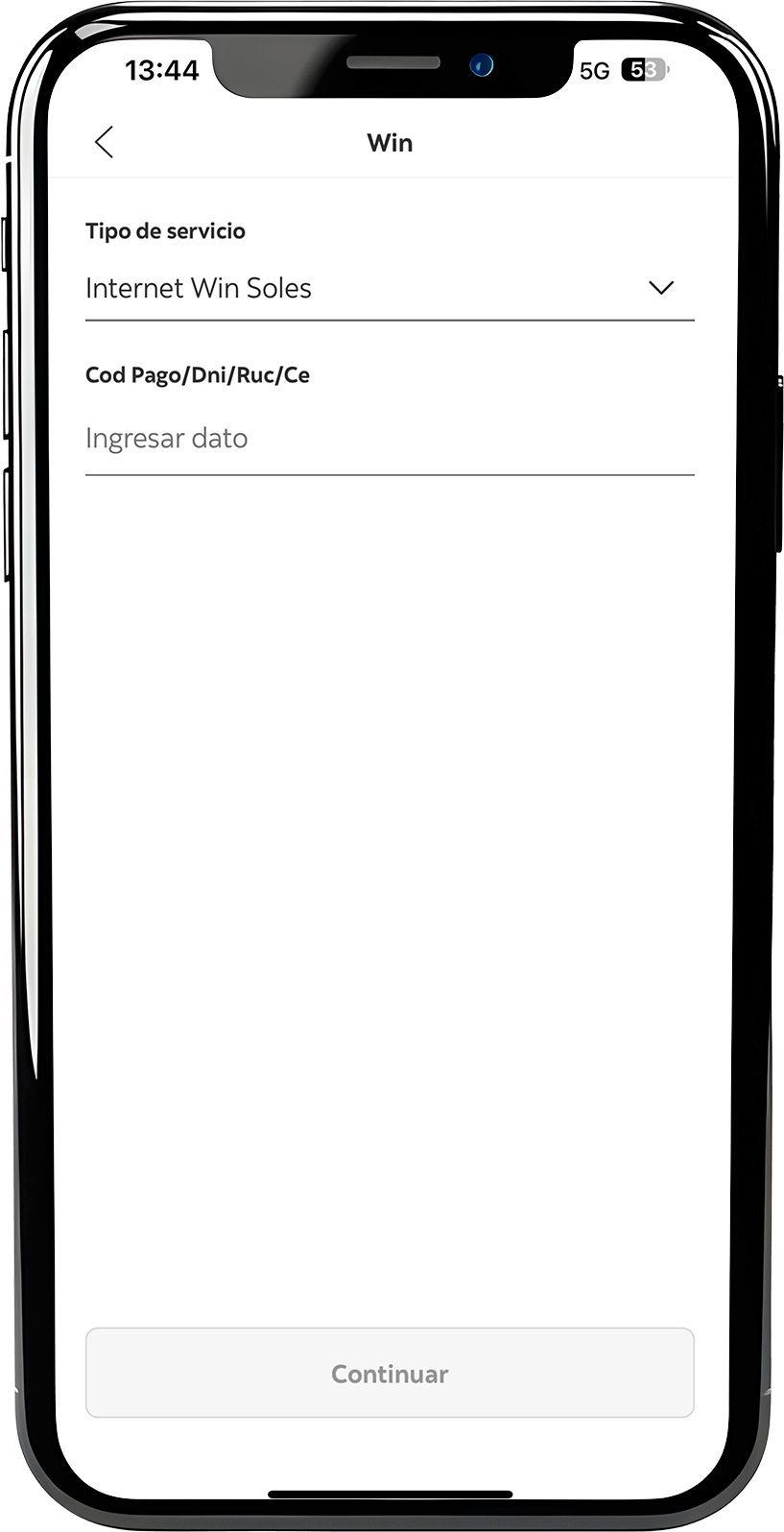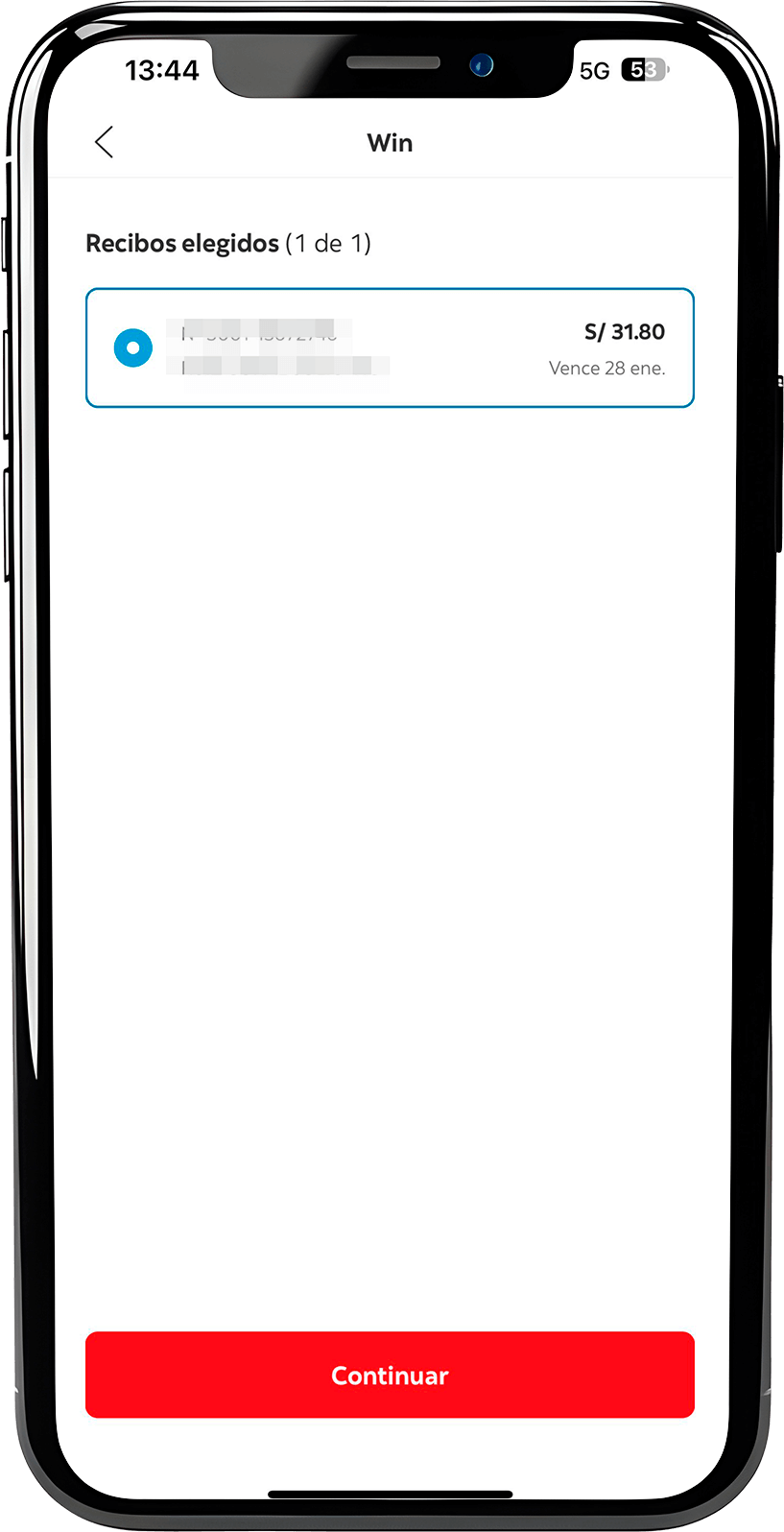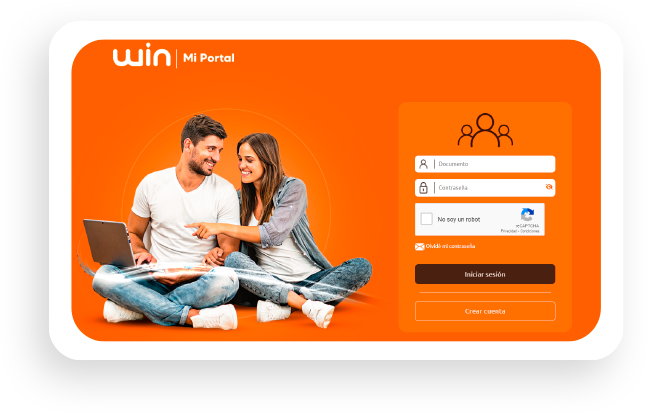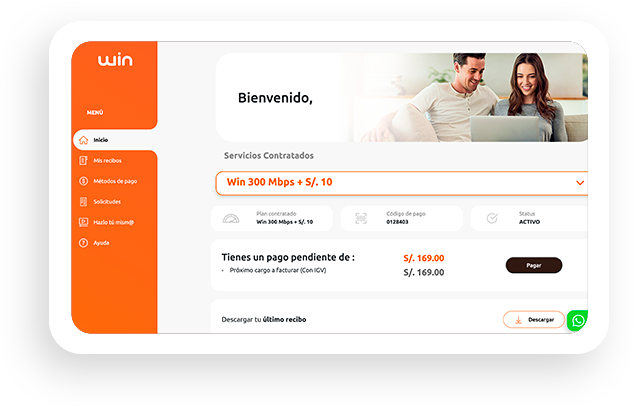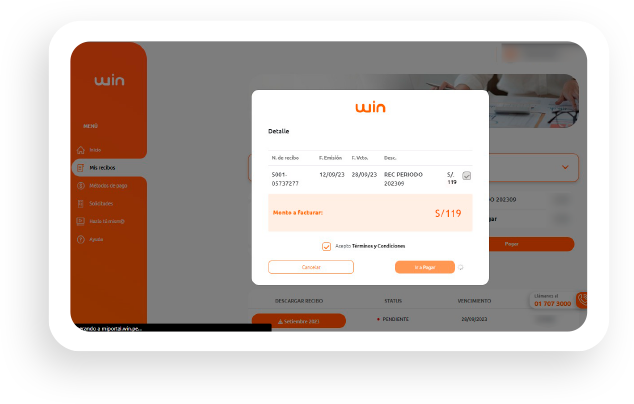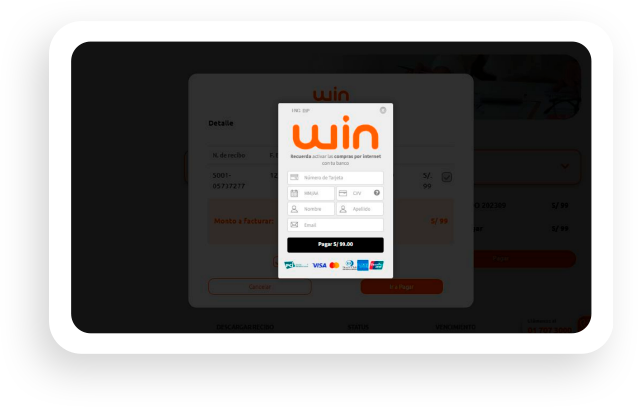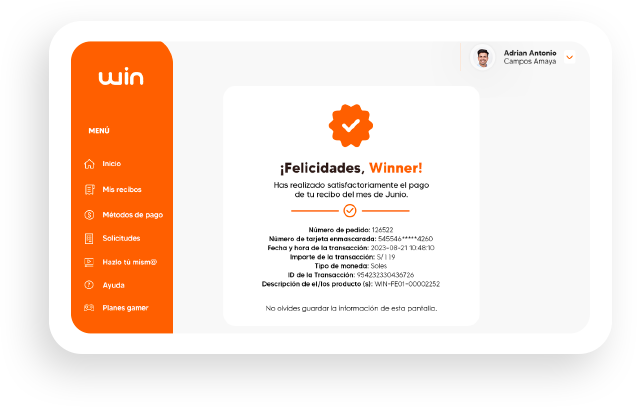¿Dónde pagar tu recibo?
-
-
 App MI WIN
App MI WIN
-
-
 Bancos/Agentes
Bancos/Agentes
-
 En línea
En línea
recibo en línea aquí
¡Conviértete en un Winner!
PAOLA RAMIREZ BRACAMONTE
Campaña:
Paga con Yape
Premio:
Samsung S24 FE

PATRICIA PILAR SOTELO ALVAREZ
Campaña:
Paga con Yape
Premio:
Samsung S24 FE

DORA
CONROY S.R.L
Campaña:
Paga con la App Mi WIN
Premio:
Consola Sony PlayStation

PHOL SAMIR
BUSTAMANTE REYES
Campaña:
Paga con la App Mi WIN
Premio:
Consola Sony PlayStation

LETURIA CASAS
VICTOR MANUELLE
Campaña:
Paga con Yape
Premio:
iPhone 15

SANCARRANCO ESTELA JONATHAN WILSON
Campaña:
Paga con Yape
Premio:
iPhone 15

Información sobre
facturación
Es muy importante recordar que necesitas tu código
de abonado para poder pagar tus recibos. Este código
lo encuentras en la esquina superior derecha de tu
recibo, bajo el título “CODIGO
DE PAGO".
Ahora, puedes realizar el pago de tus
recibos WIN en BCP, Scotiabank, Interbank,
BBVA, Yape y Mi Portal WIN, digitando tu
DNI/RUC/CE o código de pago, ubicado en
la parte central derecha de tu recibo.
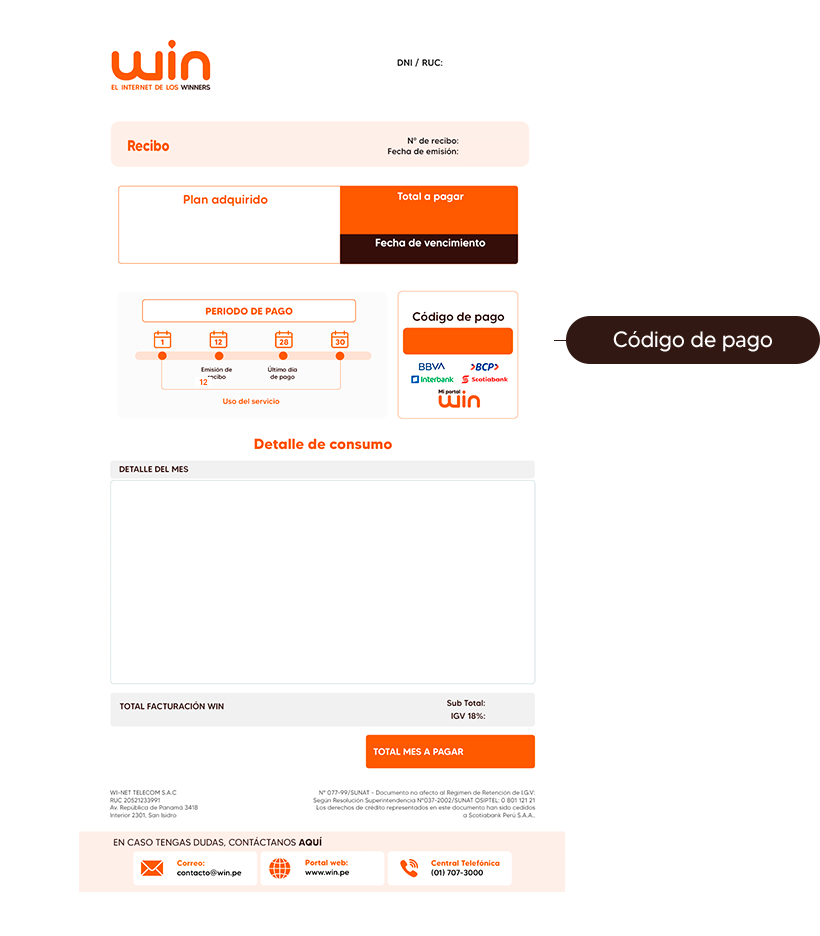
El monto que debes pagar por el uso del servicio, lo puedes ver en la parte inferior de tu recibo, donde se indica el “TOTAL MES A PAGAR”.
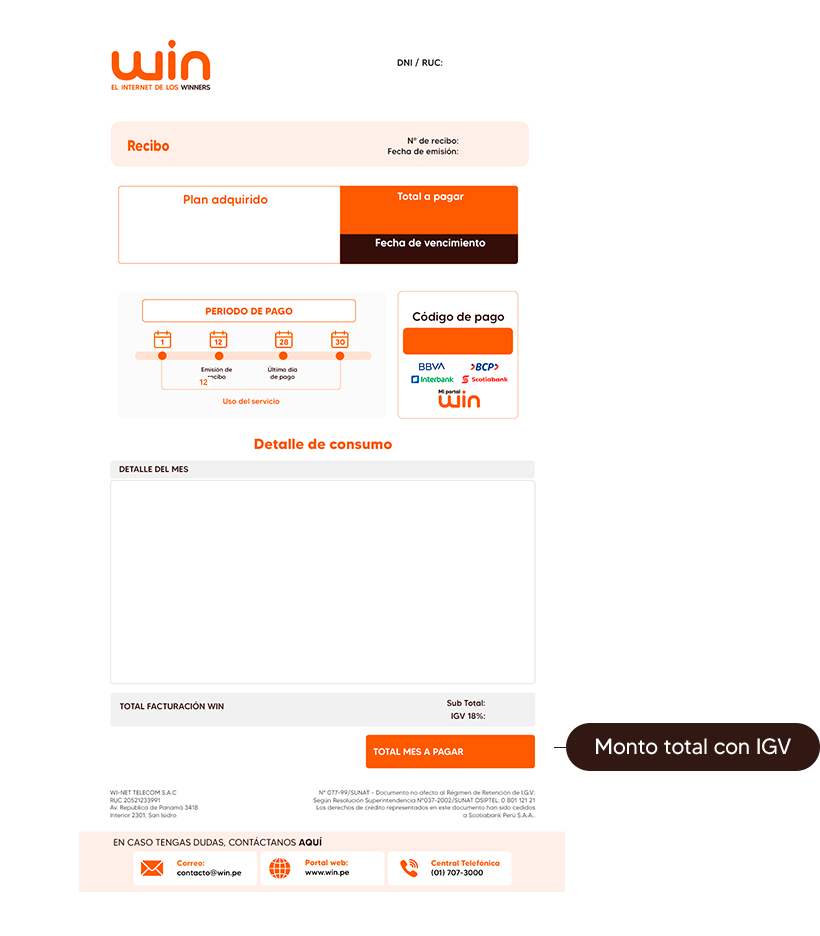
En tu recibo se detallan todos los conceptos, estos pueden ser cargos recurrentes como el cargo fijo por tu plan de velocidad contratado, y los cargos no recurrentes, como las cuotas por el costo de la instalación y otros productos adicionales que adquiriste.
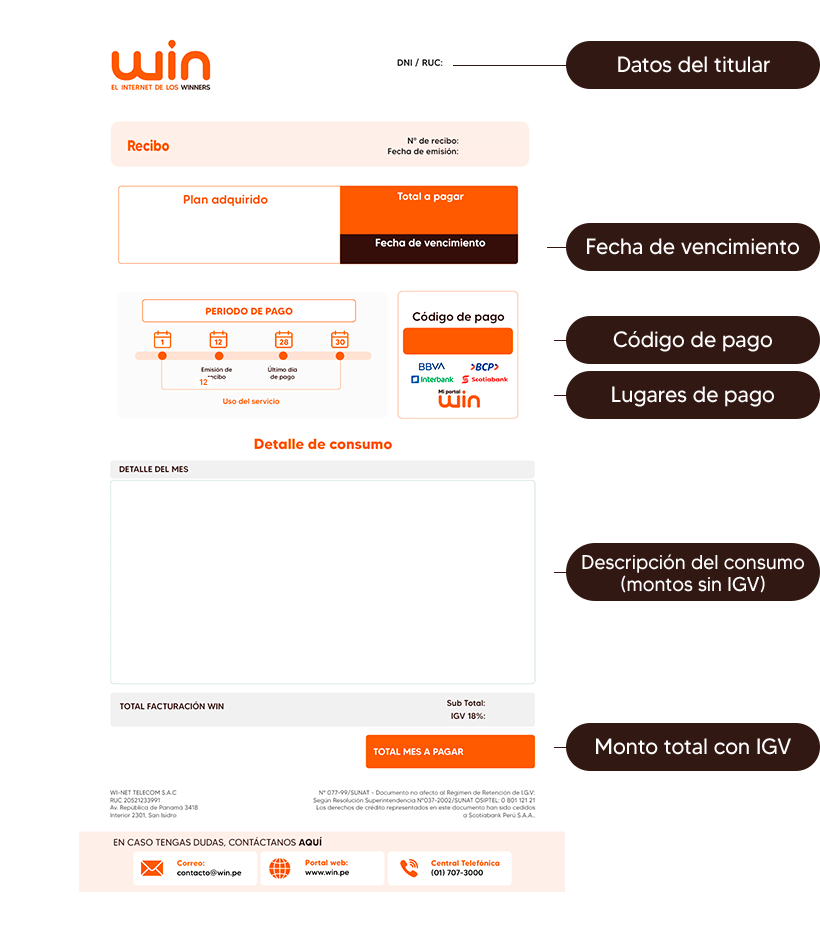
Cada mes te llegará tu recibo al correo electrónico que registramos cuando contrataste el servicio de internet, la fecha de emisión podría variar según tu ciclo de facturación. Puedes ingresar a https://miportal.win.pe para consultar tus recibos.
En WIN contamos con los siguientes ciclos de facturación:
- Emisión del recibo
los 12 de cada mes.
Los recibos se emiten el 12 de cada mes y el último día de pago son los días 28 de cada mes. Posterior a la fecha está sujeto a corte.
En caso de no haber realizado el pago de su recibo hasta el día de vencimiento, se procederá con la gestión de cobranza respectiva y la suspensión del servicio por falta de pago.
En caso no te haya llegado tu recibo a la bandeja
principal de tu correo, por favor verifica tu
bandeja de correos no deseados o spam.
Adicionalmente, verifica que nuestro correo
electrónico [email protected]
no se encuentre en la lista de correos bloqueados de
tu servicio de correo electrónico.
Si aún así no lo encuentras, ingresa a
https://miportal.win.pe/
para acceder a tu historial
de recibos.
Podrás descargarlos y pagarlos, además de encontrar
más soluciones con un solo clic. Si necesitas más
ayuda, comunícate con nuestra central telefónica al
017073000, opción 1, o
nuestro WhatsApp
940 061 937.
Uno de nuestros asesores verificará tu correo
registrado o actualizará tus datos de contacto, si
es
necesario.
Para realizar el pago de tu servicio, tienes las siguientes opciones:
- Pago en línea desde Mi Portal WIN o desde los aplicativos Yape, BBVA, BCP, INTERBANK y SCOTIABANK.
- Pago presencial en las agencias bancarias, de los bancos mencionados anteriormente.
- Pago presencial en los agentes autorizados en bodegas, minimarkets, etc.
Al momento de procesar el pago, puedes ingresar tu DNI/RUC/CE o código de pago. Para más detalle sobre esta información, ingresa a https://miportal.win.pe/.
Información sobre
tu
servicio
Lo primero que debes hacer es acercarte a tu router y observar de qué color son las luces que están prendidas.
- Si la luz del router está de color rojo, comunícate de inmediato con nuestro canal de atención para que te podamos brindar soporte técnico, llamando al 01 707 3000, opción 1.
- Si la luz del router está de color verde y no puedes navegar por internet, por favor, realice los siguientes descartes:
1er Escenario: Tengo intermitencia y lentitud
Paso
1: ¿Cómo se encuentra conectado?
Si la conexión es por vía cable de red, realizar
los
siguientes descartes:
- Verifica que el cable de fibra óptica que viene de la roseta al router se encuentre bien conectado, en buen estado y sin dobleces. Ten mucho cuidado al manipular este cable, ya que la fibra óptica es muy sensible y cualquier presión o doblez puede deteriorar la señal. Si encuentras deterioro en este cable comunícate con uno de nuestros canales de atención.
- Asegúrate que el cable de red esté correctamente conectado tanto al router como al dispositivo que estás probando.
- A la vez, valida el estado de tu cable de red, asegúrate que el cable no esté pelado o cortado por alguna zona.
- Lo siguiente es probar la conexión usando los diferentes puertos LAN que tiene el router, para verificar que uno de los puertos no esté fallando.
Si la conexión es por vía Wi-Fi, realizar los siguientes descartes:
- Verificar a qué banda de red se encuentra conectado, si es la de 2.4GHz o la de 5 GHz. Recuerda que la banda de 2.4GHz te brinda mayor alcance, pero menor velocidad. Para saber más sobre este tema revisa la pregunta “¿Cuáles son las principales diferencias entre la banda de red 2.4 GHz y 5 Ghz?”
- Asegúrate de realizar la prueba a una distancia no mayor de 1 metro del router, para asegurar de que no sea un problema de interferencias dentro de tu hogar.
- Prueba con diferentes dispositivos, para validar que no sea un problema de tu dispositivo.
- Ten en cuenta que para las pruebas que realices, debes estar conectado directamente al router, más no a repetidores, para descartar que el problema no sea en los repetidores.
Paso 2: Desenchufa el router, espera 10 segundos y vuélvalo a enchufar. Posterior a ello espera un 1 minuto a que se vuelva a configurar y vuelva a probar.
Paso 3: En caso el problema persiste, comunícate con uno de nuestros canales de atención, para que nuestros asesores puedan ayudarte a resolver el problema.
2do Escenario: No me cargan las páginas webs en general
Paso 1: ¿Cómo se encuentra conectado? Si la conexión es por vía cable de red, realiza los siguientes descartes:
- Asegúrate que el cable de red esté correctamente conectado tanto al router como al dispositivo que estás probando.
- A la vez, valida el estado de tu cable de red, asegúrate que el cable no esté pelado o cortado por alguna zona.
- Lo siguiente es probar la conexión usando los diferentes puertos LAN que tiene el router, para verificar que uno de los puertos no esté fallando.
Si la conexión es por vía Wi-Fi, realiza los siguientes descartes:
- Asegúrate de realizar la prueba a una distancia no mayor de 1 metro del router, para asegurar de que no sea un problema de interferencias dentro de tu hogar.
- Prueba con diferentes dispositivos, para validar que no sea un problema de tu dispositivo.
Paso 2: Desenchufa el router, espera 10 segundos y vuélvalo a enchufar. Posterior a ello espera un 1 minuto a que se vuelva a configurar y vuelva a probar.
Paso 3: En caso el problema persiste, comunícate con uno de nuestros canales de atención, para que nuestros asesores puedan ayudarte a resolver el problema.
3er Escenario: No puedo ingresar a una página web/app en específico
Paso 1:
Valida
si puedes ingresar con
otros dispositivos conectados a tu red
de WIN, así podemos descartar que el
inconveniente
sea con el dispositivo.
Paso 2:
Comprueba si puede ingresar
con la red de tu operador móvil, eso
permitirá reconocer si el problema radica en una
página web/APP en
específico.
Paso 3:
Desenchufa el router, espera 10
segundos y vuélvalo a enchufar.
Posterior a ello espera un 1 minuto a que se
vuelva
a configurar y vuelva a
probar.
Paso 4: En
caso
el problema persiste,
comunícate con uno de nuestros canales
de atención, para que nuestros asesores puedan
ayudarte a resolver el
problema.
El router que te ofrece WIN trabaja con doble banda. Estas son las principales diferencias que hay con la banda de red 2.4 y 5 GHz:
| Diferencias | 2.4 GHz | 5 GHz |
|---|---|---|
| Velocidad máxima | Menor velocidad de conexión | Mayor velocidad de conexión |
| Potencia de señal | Más interferencias | Menor interferencias |
| rango de red Wi-Fi | Mayor rango de alcance | Menor rango de alcance |
Hay ciertos dispositivos que solo aceptan la señal de banda de red 2.4 GHz y no puedan acceder a la banda 5GHz. Verifica que tus dispositivos puedan conectarse a la banda 5GHZ para realizar todos los beneficios de esto.
Tenemos una funcionalidad llamada “Band Steering”
que permite que los
dispositivos conectados a tu red inalámbrica puedan
alternar de forma
automática entre las bandas de red 2.4 GHz y 5 GHz.
Este sistema inteligente te ayudará a mejorar la
conexión inalámbrica dentro
de tu hogar, ya que permite aprovechar los
beneficios de cada banda de red.
La banda de red de 5Ghz proporciona una mayor
velocidad, pero cuenta con un
menor rango de alcance. Por el contrario, la banda
de red 2.4Ghz te permite
conectarte a mayor distancia sacrificando
ligeramente tu velocidad de
conexión.
Gracias al “Band Steering”, el router y los equipos
mesh son capaces de
analizar el estado de conexión de cada dispositivo y
elegir la banda de red
más favorable, con el fin de contar con la mejor
conexión posible. Todo esto
manteniendo el mismo nombre de red (SSID) y la misma
contraseña, es decir
sin la necesidad de tener dos redes y estar
cambiando de forma manual entre
estas. No te preocupes, que en ningún momento vas a
sentir la pérdida de
conexión al momento del cambio de bandas.
Si deseas conocer más sobre esta gran funcionalidad
te dejamos el siguiente
articulo informativo: https://win.pe/blog/band-steering-red-wifi-inteligente-para-potenciar-tu-internet/
Para poder realizar el cambio y disfrutar de la red
WI-Fi inteligente que te
ofrece WIN, solo debes comunicarte con uno de
nuestros canales de atención,
y pedirle a un asesor que te configure la
funcionalidad de “Band Steering”.
Existen dos formas de conectarse a la red de WIN:
mediante cable de red y/o
de forma inalámbrica, vía Wi-Fi. A continuación, te
explicaremos las causas
por las cuales podrías no estar recibiendo la
velocidad que contrataste en
tu plan.
En primer lugar, WIN te ofrece el 70% de la
velocidad mínima garantizada,
siempre y cuando tu dispositivo esté conectado
mediante cable de red. En
caso, estuvieses conectado de forma inalámbrica
mediante Wi-Fi, es muy
importante que el dispositivo final que utilices
pueda conectarse a la banda
de red 5 GHz, ya que la señal de la banda de red 2.4
GHz no llega a las
velocidades más altas.
Adicionalmente, debes tener en cuenta también, que
el desempeño de tu
dispositivo (Smartphone, Tablets, Laptops, etc.)
influirá en la calidad de
conexión vía Wi-Fi.
En segundo lugar, las velocidades de subida y
bajada, podrían variar según
la estructura de la vivienda. Mientras más paredes,
puertas y demás
estructuras haya entre tu router y dispositivo, más
degradación tendrá la
señal y por ende la velocidad será inferior a la
contratada.
En tercer y último lugar, para poder tener la mejor
conexión posible, ya sea
en tu PC, Laptop, consola de videojuego y/o Smart
TV, te recomendamos estar
conectado vía alámbrica por cable de red para no
tener
interferencias.
De estar conectado vía inalámbrica, si bien esta
conexión nos simplifica la
vida, debes tener en cuenta que se pueden presentar
interferencias. Esto
debido a que muchos de tus dispositivos, tanto los
que usas para conectarte
a internet como otros que puedes tener en tu hogar,
utilizan este medio de
conexión causando así saturación e interferencias
entre ellos. De ser este
el caso te recomendamos conectar los dispositivos
que puedas con cable de
red.
Adicionalmente, para tus conexiones vía inalámbrica
te recomendamos que los
dispositivos se encuentren relativamente cerca a tu
router (no mayor a 10
metros), con línea de vista directa a este y
conectado a la banda de red 5
GHz. Caso contrario, te recomendamos poder contar
con un punto de acceso
tipo Mesh y ampliar la cobertura de la red dentro de
tu hogar.
- Lo primero que debes de hacer es enchufar a la corriente eléctrica tu dispositivo Mesh cerca de tu router de Internet para poder realizar la sincronización.
- Ubica el botón WPS de tu router, que se encuentra en la parte lateral del equipo.
- Presiona el botón WPS del router y simultáneamente presiona el botón de encendido del dispositivo Mesh para comenzar con la sincronización. Debes observar que el indicador LED empiece a parpadear, lo cual te indica que se está sincronizando.
- La sincronización puede tardar entre 2 a 3 minutos, una vez que los indicadores LED de ambos equipos dejen de parpadear, la conexión estará lista.
-
Una vez sincronizados, puedes mover tu
dispositivo mesh de acuerdo a la
ubicación de tu preferencia.
Para tener una conexión óptima, te recomendamos que la distancia entre el mesh y el router no supere los 10 metros (distancia referencial). Sin embargo, tienes que tener en cuenta que los obstáculos de la estructura de tu hogar podrían reducir la calidad de la señal, es por ello, que también te recomendamos que haya línea de vista directa entre los dispositivos.
Ten en consideración, que los equipos domésticos
tales como el microondas,
entre
otros, podrían causar interferencias en la conexión.
Para mayor detalle, te compartimos un tutorial corto
sobre cómo realizar la
configuración del Mesh: https://www.youtube.com/watch?v=JCoKhkp4Z_8
Información sobre
canales de atención
En
En caso de presentar algún inconveniente con tu
servicio, no dudes en
comunicarte con nosotros usando los siguientes
canales:
Teléfono: 01
707 3000
WhatsApp: 940 061 937
Correo
electrónico: [email protected]
Mensajes directos: Redes sociales (Facebook,
Instagram
y Twitter)


 ¡Llamar ahora!
¡Llamar ahora!